GEBRUIKERSHANDLEIDING
|
|
|
- Emmanuel Wauters
- 7 jaren geleden
- Aantal bezoeken:
Transcriptie
1 GEBRUIKERSHANDLEIDING Dank u dat u voor deze iiyama LCD monitor heeft gekozen. Wij raden u aan een paar minuten de tijd te nemen om deze korte maar complete handleiding zorgvuldig door te lezen, voordat u de monitor instaleert en inschakelt. Bewaar deze handleiding goed om later als referentie te gebruiken.
2 CONFORMITEITSVERKLARING CE-MARKERING Deze LCD monitor voldoet aan de eisen van EG/EU-richtlijn 2004/108/EG EMC-richtlijn, 2006/95/EG Richtlijn ten aanzien van laagspanning en 2011/65/EU RoHS-richtlijn. Let op! Dit is een klasse-a apparaat en zou in een thuisomgeving radio-interferentie kunnen veroorzaken. Indien dit het geval is dient u hiertegen afdoende maatregen te nemen. IIYAMA CORPORATION: Wijkermeerstraat 8, 2131 HA Hoofddorp, The Netherlands Modelnr. : PL5564 Wij behouden ons het recht voor om specifi caties zonder voorafgaand bericht te wijzigen. Alle handelsmerken die in deze gebruikershandleiding worden gebruikt zijn het eigendom van de respectieve eigenaars daarvan.
3 INHOUDSOPGAVE VEILIGHEIDSVOORSCHRIFTEN...1 VOORZORGSMAATREGELEN...1 SPECIALE OPMERKINGEN OVER LCD MONITOREN...3 KLANTENSERVICE...4 REINIGING...4 VOORDAT U DE MONITOR GEBRUIKT...5 EIGENSCHAPPEN...5 DE INHOUD VAN HET PAKKET CONTROLEREN...5 HET UITPAKKEN...6 SPECIALE OPMERKING M.B.T. GEBRUIK VAN HET TOUCH- PANEEL: ProLite TE5564MIS / ProLite TH5564MIS...6 BEDIENINGSELEMENTEN EN AANSLUITINGEN : MONITOR...7 INSTALLATIE...10 BEDIENINGSELEMENTEN EN AANSLUITINGEN : AFSTANDSBEDIENING...12 DE AFSTANDBEDIENING GEREED MAKEN...13 BASISBEDIENING...14 DE MONITOR AANSLUITEN...17 INSTELLING VAN DE COMPUTER...19 DE MONITOR GEBRUIKEN...21 INHOUD VAN HET AANPASSINGSMENU...23 SCHERMAANPASSINGEN...31 ENERGIEBEHEER...34 PROBLEMEN OPLOSSEN...35 RECYCLE-INFORMATIE...36 BIJLAGE...37 SPECIFICATIES : ProLite TE5564MIS-B1AG...37 SPECIFICATIES : ProLite TE5564MIS-B2AG...38 SPECIFICATIES : ProLite TH5564MIS-B2AG...39 SPECIFICATIES : ProLite TH5564MIS-B3AG...40 SPECIFICATIES : ProLite LE5564S...41 AFMETINGEN : ProLite TE5564MIS-B1AG...42 AFMETINGEN : ProLite TE5564MIS-B2AG...42 AFMETINGEN : ProLite TH5564MIS-B2AG / ProLite TH5564MIS-B3AG...43 AFMETINGEN : ProLite LE5564S...43 ONERSTEUNDE TIMING...44 Picture EN Picture overzicht...45 Wij bevelen recycling van gebruikte produkten aan. Neemt u hiervoor contact op met uw dealer of het iiyama service center. Informatie over recycling kunt u verkrijgen via het internet op het volgende adres: U kunt vanuit hier toegang verkrijgen tot de web pagina s van verschillende landen.
4 VEILIGHEIDSVOORSCHRIFTEN VOORZORGSMAATREGELEN WAARSCHUWING GEBRUIK DE MONITOR NIET ALS U PROBLEMEN VERMOEDT Als u abnormale verschijnselen opmerkt, zoals rook, vreemde geluiden of dampen, moet u onmiddellijk de stekker van de monitor uit het stopcontact halen en contact opnemen met uw dealer of met iiyama. Het is erg gevaarlijk de monitor nog langer te gebruiken, dit kan brand of elektrische schokken veroorzaken. VERWIJDER NOOIT DE BEHUIZING Binnen in de monitor bevinden zich hoogspanningscircuits. Als u de behuizing verwijdert, loopt u het risico op brand of elektrische schokken. PLAATS GEEN VOORWERPEN IN DE MONITOR Plaats geen voorwerpen in de monitor en mors geen vloeibare stoffen zoals water in de monitor. Als dit per ongeluk toch gebeurt, moet u onmiddellijk de stekker van uw monitor uit het stopcontact halen en contact opnemen met uw dealer of met iiyama. Als u de monitor gebruikt terwijl er zich een voorwerp in bevindt, kan dit brand, elektrische schokken of schade veroorzaken. PLAATS DE MONITOR OP EEN VLAK, STABIEL OPPERVLAK De monitor kan, als hij valt of gevallen is, letsel veroorzaken. GEBRUIK DE MONITOR NIET IN DE BUURT VAN WATER Gebruik de monitor niet op een plaats waar er water op de monitor terecht kan komen. Dit kan brand of elektrische schokken veroorzaken. GEBRUIK DE OPGEGEVEN VOEDING Zorg ervoor dat u de monitor alleen gebruikt met de opgegeven voeding. Gebruik van de onjuiste voeding zal defecten veroorzaken en kan brand of elektrische schokken tot gevolg hebben. BESCHERM DE KABELS Trek niet aan het netsnoer of de signaalkabel. Zorg ervoor dat deze kabels niet worden geknikt en dat de monitor of andere zware voorwerpen niet op de kabels worden geplaatst. Als een kabel beschadigd is, kan dat brand of elektrische schokken tot gevolg hebben. ONGUNSTIGE WEERSOMSTANDIGHEDEN Het is raadzaam om de monitor niet te gebruiken tijdens zware storm. De herhaalde stroomonderbrekingen kunnen defecten veroorzaken. Het is ook raadzaam om tijdens deze omstandigheden de stekker niet aan te raken omdat dit elektrische schokken kan veroorzaken. VEILIGHEIDSVOORSCHRIFTEN 1
5 PAS OP PLAATSING Zet de monitor niet op een plaats waar plotselinge temperatuurschommelingen kunnen optreden, of in vochtige, stoffi ge of rokerige ruimten. Dit kan brand, elektrische shokken of schade veroorzaken. Vermijd ook ruimten waar de zon of ander licht rechtstreeks op de monitor kan schijnen. PLAATS DE MONITOR NIET OP EEN GEVAARLIJKE PLEK Als de monitor niet op een geschikte positie geplaatst is kan de monitor omvallen en letsel tot gevolg hebben. Zorg er ook voor dat er geen zware voorwerpen op de monitor geplaatst worden en zorg ervoor dat kinderen niet aan de kabels kunnen trekken en daardoor letsel oplopen. ZORG VOOR EEN GOEDE VENTILATIE Er zijn ventilatie-openingen aangebracht om te voorkomen dat de monitor oververhit raakt. Als de openingen worden afgedekt of als er een voorwerp in de buurt van de openingen wordt geplaatst kan brand ontstaan. Plaats de monitor in verband met de luchtcirculatie ten minste 10 cm (4 inches) van de muur af. Verwijder de kantelvoet niet als u de monitor gebruikt. Als de voet wordt verwijderd, zullen alle ventilatie-openingen aan de achterzijde van de behuizing worden geblokkeerd en zal de monitor oververhit raken. Hierdoor kan brand of schade ontstaan. Als u de monitor gebruikt terwijl deze achterover is gekanteld, op zijn zij ligt of ondersteboven staat, of als de monitor op vloerbedekking of een zachte ondergrond geplaatst wordt, kan ook schade ontstaan. HAAL DE STEKKERS LOS ALS U DE MONITOR VERPLAATST Zet de monitor uit en haal de stekker uit het stopcontact en zorg ervoor dat de signaal kabel niet aangesloten zijn als u de monitor verplaatst. Anders kan dit brand of elektrische schokken tot gevolg hebben. HAAL DE STEKKER UIT HET STOPCONTACT Om ongelukken te voorkomen is het raadzaam om de stekker van de monitor uit het stopcontact te halen als u de monitor lange tijd niet gebruikt. TREK AAN DE STEKKER, NIET AAN HET SNOER Als u het netsnoer of de signaalkabel wilt verwijderen, moet u het snoer altijd bij de stekker vastpakken. Trek nooit aan de kabel zelf, dit kan brand of elektrische schokken veroorzaken. RAAK DE STEKKER NIET MET NATTE HANDEN AAN Het in of uit het stopcontact halen van de stekker met natte handen kan elektrische veroorzaken. ALS U DE MONITOR OP UW COMPUTER PLAATST Zorg ervoor dat de computer sterk genoeg is om het gewicht van de monitor te dragen, dit schade aan uw computer veroorzaken. OPMERKING AANGAANDE 24/7-GEBRUIK Dit product is niet specifi ek ontworpen voor 24/7 gebruik (aanbevolen gebruiksduur is 12 uur/dag). OVERIGE ERGONOMISCHE AANBEVELINGEN Om vermoeide ogen te voorkomen, moet u de monitor niet gebruiken tegen een lichte achtergrond of in een donkere ruimte. Voor optimaal comfort moet u de monitor net onder het oogniveau plaatsen en moet de afstand tussen uw ogen en de m onitor cm zijn. Als u langere tijd achter de monitor zit is het raadzaam om 10 minuten per uur rust te nemen. Continue kijken naar het beeldscherm kan vermoeidheid van de ogen veroorzaken. 2 VEILIGHEIDSVOORSCHRIFTEN
6 SPECIALE OPMERKINGEN OVER LCD MONITOREN De volgende verschijnselen zijn normaal en geven geen probleem aan: OPMERKING Als u de LCD-monitor voor de eerste keer aanzet, kan het voorkomen dat het beeld niet in het weergavegebied past van het type computer dat u gebruikt. In dat geval moet u de beeldpositie instellen. Het kan zijn dat de helderheid niet over het hele scherm gelijk is. Dit is afhankelijk van het patroon dat u voor het bureaublad gebruikt. Als gevolg van de aard van het LCD scherm is het mogelijk dat er een nabeeld van het vorige scherm blijft staan na verandering van het beeld, wanneer hetzelfde beeld enkele uren zichtbaar is. In dit geval wordt het scherm langzaam hersteld door het beeld te veranderen of de LCD voor enkele uren uit te zetten. Gebruiksvoorwaarden van onze producten (1) In geval van een continue weergave van een stilstaand beeld, wordt dringend een regelmatige invoer van bewegend beeld aangeraden. (2) Wij raden u aan regelmatig de achtergrond-kleur en -afbeelding te veranderen. (3) ProLite LE5564S / ProLite TE5564MIS-B1AG / ProLite TE5564MIS-B2AG : Aanbevolen gebruiksduur is 12 uur/dag ProLite TH5564MIS-B2AG / ProLite TH5564MIS-B3AG : Aangeraden wordt de continue bedrijfsduur van 18 uur/dag niet te overschrijden (Anti Burn-In AAN). Indien de Anti Burn-In UIT-geschakeld is, dan de continue bedrijfsduur van 12 uur/dag niet te overschrijden. (4) Na een lange continue bedrijfsduur adviseren we u de volgende acties in acht te nemen: I. Activeer de screensaver (bewegend beeld of een zwarte achtergrond) II. Schakel voor een korte periode het systeem uit. (5) Gebruik het LCD-scherm niet in een afgesloten ruimte (bijv. een kast). Onvoldoende ventilatie kan leiden tot oververhitting. (6) Een actieve ventilatie-koeling is bij langere bedrijfsduur aanbevolen, vooral bij de LCD-monitoren met een hoge helderheid. Is niet ontworpen voor buiten-gebruik. Is niet ontworpen voor gebruik in Skyface-positie (liggend) Indien een langere dan meegeleverde kabel gebruikt wordt, dan kan dit leiden tot beeldkwaliteit-verlies. De touch-functie wordt niet gegarandeerd bij het gebruik van een USB-kabel die langer is dan 3m. VEILIGHEIDSVOORSCHRIFTEN 3
7 KLANTENSERVICE OPMERKING Als u het apparaat voor onderhoud moet retourneren en u de originele verpakking niet meer hebt, moet u het apparaat niet in een andere verpakking versturen. Neem contact op met de dichtstbijzijnde iiyama vestiging of dealer voor advies of vervangende verpakking. REINIGING WAAR- SCHUWING PAS OP OPMERKING Als er tijdens het schoonmaken voorwerpen of vloeistoffen in de monitor terecht komen, moet u onmiddellijk de stekker uit het stopcontact halen en contact opnemen met uw dealer of met iiyama. Zet om veiligheidsredenen de monitor uit en haal de stekker uit het stopcontact, voordat u de monitor gaat reinigen. Zorg ervoor dat u de beschermlaag van het LCD scherm niet beschadigt door met een hard voorwerp te krabben of te wrijven. Gebruik nooit een van de volgende oplosmiddelen. Hiermee beschadigt u de behuizing en het LCD scherm. Verdunner Benzine Schurende reinigingsmiddelen Spray-reiniger Was Zuur of alkalisch oplosmiddel Als de behuizing gedurende een lange periode contact maakt met een product van rubber of plastic, kan dit de verf van de behuizing aantasten. BEHUIZING LCD SCHERM Vlekken kunt u verwijderen met een doek die licht bevochtigd is met een mild, reinigend oplosmiddel. Veeg de behuizing vervolgens met een zachte droge doek af. Periodiek reinigen met een zachte droge doek wordt aanbevolen. Gebruik geen tissue papier etc. omdat deze het LCD scherm beschadigen. 4 VEILIGHEIDSVOORSCHRIFTEN
8 VOORDAT U DE MONITOR GEBRUIKT EIGENSCHAPPEN Ondersteunt resoluties tot 1920 x 1080 Hoog contrast 1400:1 (Standaard: Zonder Touch-panel) / Helderheid 350cd/ m 2 (Standaard: Zonder Touch-panel): ProLite TE5564MIS-B1AG / ProLite TE5564MIS-B2AG / ProLite LE5564S Hoog contrast 4000:1 (Standaard: Zonder Touch-panel) / Helderheid 450cd/m 2 (Standaard: Zonder Touch-panel): ProLite TH5564MIS-B2AG Hoog contrast 4000:1 (Standaard: Zonder Touch-panel) / Helderheid 500cd/m 2 (Standaard: Zonder Touch-panel): ProLite TH5564MIS-B3AG Digital Character Smoothing Automatische instelling Stereo luidsprekers 2 x 12W stereo luidsprekers Plug & Play voldoet aan VESA DDC2B Functioneert met Windows 95/98/2000/Me/XP/Vista/7/8 Energiebeheer (voldoet aan VESA DPMS) Voldoet aan de VESA montagestandaard (400mm 400mm) DE INHOUD VAN HET PAKKET CONTROLEREN De volgende accessoires zitten in het pakket. Controleer of deze zijn meegeleverd bij de monitor. Als iets ontbreekt of beschadigd is, neemt u contact op met uw Iiyama dealer of plaatselijk Iiyama kantoor. Stroomkabel* 1 VGA(D-sub) signaalkabel DVI-D signaalkabel USB-kabel* 2 afstandsbediening Touch-pen* 2 iiyama Logo Sticker Logo sjabloon Veiligheidsinstructies Quick Guide handleiding PAS OP * 1 De classifi catie van de stroomkabel die wordt geleverd in gebieden met 120V is 10A/125V. Als in uw regio een hogere spanning gebruikelijk is, dan moet een stroomkabel met een classifi ciatie 10A/250V worden gebruikt. De garantie gaat echter verloren in geval van problemen of schade die veroorzaakt is door een stroomkabel die niet is geleverd door iiyama. * 2 Bijgeleverd voor ProLite TE5564MIS / ProLite TH5564MIS. VOORDAT U DE MONITOR GEBRUIKT 5
9 HET UITPAKKEN Zorg voorafgaand aan het uitpakken voor een stabiele, vlakke en schone ondergrond in de nabijheid van een wandcontactdoos. Zet de monitordoos rechtop en open de bovenzijde voordat u de bovenste bescherming verwijdert. Verwijder het handvat. Verwijder de bovenste bescherming en neem de accessories en de monitor uit. Knijp het middenstuk in en trek naar buiten. PAS OP Verplaats de monitor met minstens 2 personen. Indien u dit dringend advies niet in acht neemt kan er lichamelijke en materiele schade onstaan. Bij verplaatsing altijd de handvatten aan de monitor gebruiken. SPECIALE OPMERKING M.B.T. GEBRUIK VAN HET TOUCH-PANEEL: ProLite TE5564MIS / ProLite TH5564MIS PAS OP Er kan blijvende schade ontstaan indien een puntig of scherp voorwerp op de touch-laag wordt gebruikt. Let op: Indien hierdoor schade ontstaat kan het het recht op garantie vervallen. Wij raden u aan uw vinger of een Stylus-pen te gebruiken (punt RO.8 of hoger). 6 VOORDAT U DE MONITOR GEBRUIKT
10 BEDIENINGSELEMENTEN EN AANSLUITINGEN : MONITOR <Bedieningspaneel aan zijkant> VIDEO SOURCE / - / + ENTER/VIDEO SOURCE Bevestig/Signaalkeuze-toets MENU Menu-toets Omlaag-knop Omhoog-knop / - Links / - -knop / + Rechts / + -knop Aan/Uit-schakelaar ProLite LE5564S-B1 ProLite TE5564MIS-B1AG <Vooraanzicht> ProLite TE5564MIS-B2AG ProLite TH5564MIS-B2AG ProLite TH5564MIS-B3AG Aan/uit indicatie Remote Sensor Groen Rood Uit Omgevingslicht Sensor Normaal gebruik LED knippert : Energiebeheer (Energiebesparing : Laag) LED aan : Monitor uitgezet met de draadloze òf met de bekabelde afstandbediening. (Energiebesparing : Hoog) Uitgeschakeld Als u uit selecteert in het OSD-menu bij LED aan/uit, dan wordt de oranje kleurige LED uitgeschakeld, zelfs als de monitor aangezet wordt. Sensor voor afstandsbediening Neemt de licht-intensiteit rond de monitor waar en past de panel-helderheid aan indien deze functie is ingeschakeld. VOORDAT U DE MONITOR GEBRUIKT 7
11 <Achterkant> ProLite LE5564S-B1 ProLite TE5564MIS-B1AG ProLite TE5564MIS-B2AG ProLite TH5564MIS-B2AG ProLite TH5564MIS-B3AG 8 VOORDAT U DE MONITOR GEBRUIKT
12 RJ45 RJ45 RJ45 -aansluiting RS232C OUT D-SUB 9pin RS232C-aansluiting RS232C IN D-SUB 9pin RS232C-aansluiting DisplayPort (DP) DisplayPort DisplayPort -aansluiting DVI OUT DVI-D 24pin DVI-D 24pin aansluiting DVI IN DVI-D 24pin DVI-D 24pin aansluiting HDMI2 HDMI HDMI-aansluiting HDMI1 HDMI HDMI-aansluiting COMPONENT VIDEO (VIDEO IN) RCA G/B/R Component Video aansluiting S-Video Mini Din 4pin S-Video-aansluiting AV OUT BNC Video-aansluiting AV IN BNC Video-aansluiting VGA OUT VGA(D-sub) mini 15pin VGA(D-sub) mini 15pin aansluiting VGA IN VGA(D-sub) mini 15pin VGA(D-sub) mini 15pin aansluiting AUDIO IN1 (PC Audio In) Mini Jack Audio-aansluiting AUDIO IN2 RCA L/R Audio-aansluiting AUDIO OUT RCA L/R Audio-uitgang aansluiting SPEAKERS OUT Jack Aansluiting externe speakers USB* USB USB Touch-Connector AC SWITCH (ON) / (OFF) MAIN POWER Aan/uit schakelaar AC IN AC-INLET Stroomaansluiting (AC-IN) AC OUT AC-OUTLET Stroomaansluiting (AC-OUT) SPEAKERS Luidsprekers * Alleen beschikbaar voor ProLite TE5564MIS / ProLite TH5564MIS. VOORDAT U DE MONITOR GEBRUIKT 9
13 INSTALLATIE PAS OP Volg de instructies van het gebruikte type ophangbeugel. Laat service-handelingen door gekwalifi ceerd personeel uitvoeren. Verplaats de monitor met minstens 2 personen. Overtuig uzelf voordat u gaat installeren, dat de betreffende muur bestand is tegen het gewicht van de te installeren monitor met de te gebruiken beugel. [VESA MUURBEUGEL] Beugelstation Schroef L WAAR- SCHUWING Chassis Als u de VESA muurbeugel gebruikt hou dan rekening met de dikte van het beugelstation, Draai de M8 schroef aan met de tussenring gebruik de L lengte van 8mm om de monitor vast te maken. Als u de schroef er verder in draait kan dat elektrische schokken of schade veroorzaken door het in contact komen met de elektrische onderdelen binnen in de monitor. [Aandachtspunt bij installatie] *Alleen beschikbaar voor ProLite TE5564MIS / ProLite TH5564MIS. Deze optische touch-interface maakt gebruik van infrarood licht en sensitieve sensoren om aanraking te registreren. Indien geval er licht op het scherm schijnt dat veel infrarood bevat kan dit de touch-functie beïnvloeden. Installeer met aandacht om touch-nauwkeurigheid te garanderen. Intens licht / refl ecterend licht / smalle/brede lichtbundel / (in-)direct zonlicht door glas. / De monitor niet pal onder een lichtbron plaatsen. Lichttbron Lichttbron Lichttbron Voorkant Voorkant Ramen Direct zonlicht Kant Kant 10 VOORDAT U DE MONITOR GEBRUIKT
14 [De monitor roteren] ProLite LE5564S-B1 / ProLite TE5564MIS-B1AG / ProLite TE5564MIS-B2AG De monitor is zo ontworpen dat deze de landscape- stand gebruikt kan worden. Beschikbaar Niet beschikbaar A Landscape A A A Aan/uit indicatie ProLite TH5564MIS-B2AG / ProLite TH5564MIS-B3AG Aan/uit indicatie It is designed to be compatible in both landscape and portrait modes. Beschikbaar Niet beschikbaar A A A A Landscape Aan/uit indicatie Portret Aan/uit indicatie VOORDAT U DE MONITOR GEBRUIKT 11
15 BEDIENINGSELEMENTEN EN AANSLUITINGEN : AFSTANDSBEDIENING ON/OFF INPUT Number (1-9) / Input source EXIT ENTER INFO MENU Number (0)/ MUTE MULTI-MEDIA Schakelt de monitor aan of uit. Kiest de bron. Functioneert als signaalbron-selector indien Menu niet wordt getoond. SDI en MULTI-MEDIA funkties zijn niet beschikbaar bij deze monitor. Keert terug naar vorige menu of sluit het OSD-menu af. Navigeert door de submenu s en instellingen. : Omhoog-knop : Omlaag-knop : Links-knop : Rechts-knop (VOLUME-): Zet het geluid zachter. (VOLUME+): Zet het geluid harder. Bevestigt uw keuze of bewaard uw keuzes. Laat bron- en resolutie-informatie zien. Laat het OSD-menu op de monitor zien. Indien dit OSD-menu al getoond wordt, dan leidt deze knop u naar de voorafgaande sub-menu. Zet de MUTE-funktie aan of uit indien MENU niet wordt getoond. Niet van toepassing op dit model. 12 VOORDAT U DE MONITOR GEBRUIKT
16 DE AFSTANDBEDIENING GEREED MAKEN Voor ingebruikname van de afstandbediening de 2 batterijen plaatsen. PAS OP Gebruik voor de afstandsbediening geen andere batterijen dan degene die in deze handleiding worden genoemd. Gebruik in de afstandsbediening geen oude en nieuwe batterijen tegelijk. Zorg dat de polen overeenkomen met de + en - aanduidingen in de batterijbehuizing. Gebarsten batterijen of elektrolyten uit batterijen kunnen vlekken, brand of letsel veroorzaken. Schuif het batterijklepje terug in de richting van de pijl en verwijder de batterijen. Plaats twee AAA-batterijen met de +/-polen op de aangegeven wijze (staat op de afstandbediening). Batterij x 2 (Niet inbegrepen) Herplaats de batterij-klep en schuif deze weer dicht. OPMERKING Vervang de batterijen als de afstandsbediening vlakbij de monitor niet werkt. Gebruik AAA droge batterijen. Gebruik de afstandsbediening door hiermee te wijzen naar de sensor op de monitor. Deze monitor werkt alleen als u de meegeleverde afstandsbediening gebruikt. Het gebruik van andere typen afstandsbediening heeft geen zin. Lever uw batterijen in bij een milieu-inzamelpunt. VOORDAT U DE MONITOR GEBRUIKT 13
17 BASISBEDIENING Het aanzetten van de monitor De monitor is AANGEZET en de power-indicator wordt groen als u de aan/uit -knop op uw afstandbediening heeft ingedrukt. De monitor is UITGESCHAKELD en de aan/uit-indicator wordt nu rood als u de aan/uit knop op uw afstandbediening heeft ingedrukt. OPMERKING Zelfs indien de monitor, middels het powermanagement of de aan/uit-schakelaar, is uitgezet vraagt de monitor een minime hoeveelheid energie. Haal de stroomkabel uit de wandcontactdoos als u ook dat verbruik wilt voorkomen. [Monitor] [Afstandsbediening] VIDEO SOURCE / - / + Het tonen van instellingen-menu De menupagina verschijnt op het scherm als u op de MENU-knop indrukt op de monitor of de afstandsbediening drukt. De menupagina verdwijnt als u opnieuw op de EXIT-knop op u afstandbediening drukt. [Monitor] [Afstandsbediening] VIDEO SOURCE / - / + 14 VOORDAT U DE MONITOR GEBRUIKT
18 De cursor vertikaal verplaatsen Selecteer de gewenste optie middels de / -knop terwijl het betreffende menu wordt getoond. [Monitor] [Afstandsbediening] VIDEO SOURCE / - / + De cursor horizontaal verplaatsen Selecteer de gewenste optie of instelling middels de / -knop terwijl het betreffende menu wordt getoond. [Monitor] [Afstandsbediening] VIDEO SOURCE / - / + VOORDAT U DE MONITOR GEBRUIKT 15
19 Het volume aanpassen Druk op de / -knop op uw afstandbediening als er geen menu-pagina getoond wordt. [Monitor] [Afstandsbediening] VIDEO SOURCE / - / + Een signaalbron kiezen U schakelt tussen signaalbronnen door op de monitor telkens op de Source -knop te drukken. Ook kunt u als volgt middels de afstandbediening van signaalbron wisselen: [Monitor] [Afstandsbediening] VIDEO SOURCE / - / + 16 VOORDAT U DE MONITOR GEBRUIKT
20 DE MONITOR AANSLUITEN Controleer of zowel computer als monitor zijn uitgeschakeld. Sluit de computer aan op de monitor met de signaalkabel. Sluit de computer aan op de monitor met de USB-kabel. * Sluit de stroomkabel eerst op de monitor aan en vervolgens op de stroombron. De monitor (Aan/uit schakelaar en Aan/uit knop) en computer kunnen nu aangezet worden. OPMERKING De signaalkabel voor het aansluiten van computer en monitor kan verschillen, afhankelijk van het type computer. Een onjuiste verbinding kan zowel monitor als computer ernstig beschadigen. De bij de monitor geleverde kabel is voor een standaard aansluiting. Als een speciale kabel nodig is neemt u contact op met uw iiyama-dealer of plaatselijk iiyama-kantoor. Voor aansluiting op Macintoshcomputers, neemt u contact op met uw iiyamadealer of plaatselijk iiyama-kantoor voor aanschaf van een geschikte adapter. Zorg ervoor dat u de schroeven van de signaalaansluitingen goed vastdraait. Sluit de RS232C- en USB kabel niet gelijktijdig op uw computer aan. U kunt deze niet gelijktijdig gebruiken.* Wacht 8 seconden nadat de USB-kabel aangesloten is waarna de touchinterface klaar is voor gebruik. De touch-interface kan bediend worden met uw stylus, vinger of elk ander (niet krassend en pen-gelijkend) voorwerp.* [Voorbeeld van aansluiting] <Achterkant> Audio-visueel randapparatuur...etc. HDMIkabel (Niet inbegrepen) Netsnoer (Bijgeleverd) USB kabel(bijgeleverd)* Audiokabel (Niet inbegrepen) Game-console etc. HDMIkabel (Niet inbegrepen) VGA(D-sub) Signaalkabel (Bijgeleverd) * Alleen beschikbaar voor ProLite TE5564MIS / ProLite TH5564MIS. DVI-D Signaalkabel (Bijgeleverd) DisplayPortkabel (Niet inbegrepen) Computer VOORDAT U DE MONITOR GEBRUIKT 17
21 [ Voorbeeld van een aansluiting met randapparatuur ] PAS OP Zet, om een elektrische schok of beschadiging te voorkomen, de aan/uit-schakelaar uit en koppel de monitor en randapparatuur los voordat u het apparaat aansluit. OPMERKING Zie ook de gebruikershandleiding voor de randapparatuur. Zorg dat u de benodigde kabels in uw bezit hebt. Black Black Red White Red White Red Blue Green Red Red 18 VOORDAT U DE MONITOR GEBRUIKT
22 INSTELLING VAN DE COMPUTER Signaaltiming Verander de waarde in de gewenste signaaltiming zoals aangegeven op pagina 44: ONERSTEUNDE TIMING. Windows 95/98/2000/Me/XP/Vista/7/8 Plug & Play De iiyama lcd-monitor voldoet aan de DDC2B van de VESA-standaard. De Plug & Play functie werkt op Windows 95/98/2000/Me/XP/Vista/7/8 door de monitor aan te sluiten op een computer die DDC2B ondersteunt via de geleverde signaalkabel. Bij installatie op Windows 95/98/2000/Me/XP: Wellicht heeft uw computer het monitor informatiebestand voor monitors van iiyama nodig. Dit kan via internet worden verkregen via: OPMERKING Voor extra informatie over het downloaden van het stuurprogramma voor uw touchscreen kunt u ook terecht op bovenstaande internetpagina. Stuurprogramma's voor monitors zijn meestal niet nodig op besturingssystemen voor Macintosh of Unix. Wilt u meer informatie, neem dan eerst contact op met uw computerdealer. Procedure om de monitor aan te zetten Zet de Monitor eerst aan, pas dan de computer. VOORDAT U DE MONITOR GEBRUIKT 19
23 MULTI-TOUCH : ProLite TE5564MIS-B1AG / ProLite TE5564MIS-B2AG / ProLite TH5564MIS-B2AG / ProLite TH5564MIS-B3AG Deze monitor voldoet aan de DDC2B VESA-standaard (Plug&play compliant) De Multi-touch functie wordt door Windows7/8 ondersteund indien de monitor middels USB met de DDC2B-compliant computer is aangesloten. Touch support operation system : ProLite TE5564MIS-B1AG Microsoft Windows XP (64 bit en 32 bit) Microsoft Windows Vista (64 bit en 32 bit) Microsoft Windows 7 (64 bit en 32 bit) Microsoft Windows 8/8,1 (64 bit en 32 bit) Mac OS X V10.4 en latere versies Linux (2.6x) en latere versies Niet ondersteund onder Windows 2000 en eerdere versies. Standaard muis* 1 Multi-touch opties d.m.v. uw vingers of stylus-pen* 2 Windows7 gestures* 3 Windows8/8,1* 6 Windows7* 5 Windows7* 4 Vista XP Mac OSX Linux * 1 Standaard muis (klik, dubbel-klik en rechts-klik) * 2 Multi-touch opties d.m.v. uw vingers of stylus-pen (klik, sleep, selecteer, dubbel-klik, rechts-klik en visuele terugkoppeling) * 3 Windows7 Multi-touch gestures * 4 Windows 7 - Starter en Home Basic versie * 5 Windows 7 - Home Premium, Professional, Enterprise en Ultimate versies * 6 Windows 8/8.1 need non-oem version for support multi-touch ProLite TE5564MIS-B2AG / ProLite TH5564MIS-B2AG / ProLite TH5564MIS-B3AG Microsoft Windows 2000 (64 bit and 32 bit) Microsoft Windows XP (64 bit en 32 bit) Microsoft Windows Vista (64 bit en 32 bit) Microsoft Windows 7 (64 bit en 32 bit) Microsoft Windows 8/8,1 (64 bit en 32 bit) Mac OS X V en recentere HID-versies alléén t.b.v. single-touch Linux 3.0 en recentere HID-versies gebruiken een patch t.b.v. multi-touch 3.5 en recentere HID-versies t.b.v. multi-touch Niet ondersteund onder Windows 2000 en eerdere versies. Standaard muis* 1 Multi-touch opties d.m.v. uw vingers of stylus-pen* 2 Windows7 gestures* 3 20 VOORDAT U DE MONITOR GEBRUIKT Windows8/8,1* 6 Windows7* 5 Windows7* 4 Vista XP 2000 Mac OSX Linux * 1 Standaard muis (klik, dubbel-klik en rechts-klik) * 2 Multi-touch opties d.m.v. uw vingers of stylus-pen (klik, sleep, selecteer, dubbel-klik, rechts-klik en visuele terugkoppeling) * 3 Windows7 Multi-touch gestures * 4 Windows 7 - Starter en Home Basic versie * 5 Windows 7 - Home Premium, Professional, Enterprise en Ultimate versies * 6 Windows 8/8.1 gebruiken een non-oem versie t.b.v. multi-touch suport
24 DE MONITOR GEBRUIKEN De iiyama LCD-monitor is voor het beste beeld ingesteld op de ONDERSTEUNDE TIMING die op pagina 44 te zien is. U kunt het beeld zelf aanpassen via de knoppen zoals hieronder is aangegeven. Voor meer details, zie pagina 31 voor SCHERMAANPASSINGEN. Druk op de Knop MENU om de On Screen Display functie in te schakelen. Extra menu-items kunnen worden opgeroepen met de / toetsen. Beeld Beeldmodus Standaard Backlight 5 Contrast 88 Helderheid 43 Verzadiging 50 Fase 25 Scherpte 5 Kleurtemperatuur Ruis reductie Film-modus Reset Neutraal Midden Auto :Verplts ENTER :Openen EXIT :Sluit Selecteer de te wijzigen menu-optie d.m.v. de of ENTER-toets om in het betreffende menu te komen. Met de / -toets gaat u vervolgens naar het gewenste item. Druk nogmaals op de Knop of ENTER. Gebruik de / toetsen om de gewenste aanpassing of instelling te maken. Druk op de knop EXIT om het menu te verlaten, en de gemaakte instellingen worden automatisch opgeslagen. Wilt u bijvoorbeeld de verticale positie aanpassen, selecteer dan het menu-item "Beeldscherm". Selecteer vervolgens "Beeldinstellingen" met de / toetsen. Selecteer vervolgens "V. Posite" met de toetsen. Druk nogmaals op de Knop. Selecteer vervolgens V. Positie met de / toetsen. Gebruik vervolgens de / toetsen om de instelling van de verticale positie te veranderen. De V-positie van het algehele beeldscherm verandert dan terwijl u dit doet. Beeldscherm PAP instellingen Videowand Aspect Beeldinstellingen Stilstaand beeld Touch functie Volledig Uit Aan Beeldscherm Auto instelling Fase 13 Klokfrequentie 10 H. Positie 25 V. Positie 25 :Verplts ENTER :Openen EXIT :Sluit :Verplts ENTER :Openen EXIT :Sluit Druk tenslotte op de Knop EXIT, waardoor het aanpassen stopt en de veranderingen in het geheugen worden opgeslagen. OPMERKING De MENU / EXIT knop wordt gebruikt om naar het vorige menu item te gaan. Alle veranderingen worden automatisch in het geheugen opgeslagen als de OSD verdwijnt. Schakel niet de stroom uit als u het menu gebruikt. Aanpassingen voor Beeldpositie, Klok frequentie en Fase worden voor elke signaaltiming opgeslagen. Met uitzondering van deze items, hebben alle andere items slechts één instelling die van toepassing is op alle signaaltimings. DE MONITOR GEBRUIKEN 21
25 [VERGRENDELINGS MODUS] Bedieningspaneel aan zijkant: * Alleen beschikbaar voor Bedieningspaneel. Het blokkeren/vrijgeven van deze knop vindt plaats door gedurende 5 seconden gelijktijdig de / knop ingedrukt te houden indien er geen OSD-menu wordt getoond. Afstandsbediening: * Alleen beschikbaar voor Bedieningspaneel. Het blokkeren/vrijgeven van deze externe OSD-console vindt plaats door gedurende 5 seconden gelijktijdig de [MENU] en de knop ingedrukt te houden indien er geen OSD-menu wordt getoond. Bedieningspaneel aan zijkant en Afstandsbediening: * Alleen beschikbaar voor Afstandsbediening. Druk de -toets in en houd het ongeveer 5 seconden ingedrukt. Druk vervolgens op ENTER, wanneer het OSD-menu niet weergegeven wordt. Dit zal de Bedieningspaneel en Afstandsbediening activeren/deactiveren. Direct * Alleen beschikbaar voor Afstandsbediening. Reset Afstandsbediening inst. : Het aandringen en het houden van de INFOknoop 5 seconden als het menu niet is weergegeven. Stilstaand beeld functie: Druk op de -toets en vervolgens op de 0-toets indien het OSD-menu niet getoond wordt. Herhaal achtereenvolgens om de functie te activeren / deactiveren. 22 DE MONITOR GEBRUIKEN
26 INHOUD VAN HET AANPASSINGSMENU Beeld Picture Beeld Beeldmodus Standaard Backlight 5 Contrast 88 Helderheid 43 Verzadiging 50 Fase 25 Scherpte 5 Kleurtemperatuur Neutraal Ruis reductie Midden Film-modus Auto Reset :Verplts ENTER :Openen EXIT :Sluit Aanpassingsitem Probleem / Optie In te drukken knoppen Beeldmodus Picture Mode Backlight* 3 Backlight Contrast Contrast Levendig Standaard Gebruiker Bioscoop Te vaag Te intens Voor het weergeven van beelden van landschappen. Toon afbeelding en laat u beeldinstellingen wijzigen in het menu Beeldinstellingen. Toont een afbeelding zoals ingesteld onder Image Settings Adjustments. Voor fi lm en videomilieu. Helderheid van back-light wordt verminderd. Helderheid* 1 Brightness Verzadiging* 2 Chroma Fase* 5 Phase Scherpte Sharpness Kleurtemperatuur Color Temp. Ruis reductie Noise Reduction Film-modus* 4 Film Mode Te donker Te licht Te zwak Te sterk Paarsachtig Groenachtig Te vaag Te sherp Koel (Blauwachtig wit) Neutraal (Groenachtig wit) Warm (Roodachtig wit) Gebruikersinstellingen Uit Laag Midden Hoog Auto Uit Rood Groen Blauw Reset Te weinig Te veel Ruis reductie is uitgeschakeld. Beperkte mogelijkheid om elektrische ruis, eventueel veroorzaakt door verschillende media-players, te verminderen. Electronisch beeldruis veroorzaakt door verschillende mediaspelers wordt meer verminderd dan Laag. Electronisch beeldruis veroorzaakt door verschillende mediaspelers wordt meer verminderd dan Midden. Automatische beeldoptimalisatie op basis van getoonde inhoud. Film-modus is uitgeschakeld. DE MONITOR GEBRUIKEN 23
27 Beeld Picture Beeld Beeldmodus Standaard Backlight 5 Contrast 88 Helderheid 43 Verzadiging 50 Fase 25 Scherpte 5 Kleurtemperatuur Neutraal Ruis reductie Midden Film-modus Auto Reset :Verplts ENTER :Openen EXIT :Sluit Aanpassingsitem Probleem / Optie In te drukken knoppen Reset Reset Annuleren OK Terug naar menu. Reset alle instellingen in het Beeld-menu. * 1 Pas de Helderheid als u het beeldscherm in een donkere kamer gebruikt en het scherm te licht is. * 2 Beschikbaar alleen voor de AV, S-Video, YPbPr, HDMI(Video) en DisplayPort(Video) ingangen. * 3 Backlight uitgeschakeld indien in Lichtsensor. * 4 Film-modus uitgeschakeld indien in PAP. * 5 Beschikbaar alleen voor de AV(NTSC) ingang. 24 DE MONITOR GEBRUIKEN
28 Audio Audio Sound Audiomodus Dynamisch Hoog 0 Bas 0 Balans Midden Surround Uit Luidspreker Intern Audiobron Audio1 Reset :Verplts ENTER :Openen EXIT :Sluit Aanpassingsitem Probleem / Optie In te drukken knoppen Audiomodus* 1 Sound Mode Hoog* 2 Treble Dynamisch Standaard Gebruikersinstellingen Te weinig Te veel Verbeterde hoge en bass tonen. Standaard instellingen. Zet de persoonlijke instellingen terug. Bas* 2 Bass Balans* 1 Balance Surround* 1 Surround Luidspreker Speaker Audiobron Audio Source Reset Reset Te weinig Te veel Linker luidspreker harder. Rechter luidspreker harder. Aan Uit Line-out Extern Intern Audio1 Audio2 HDMI1 HDMI2 DisplayPort Annuleren OK Surround is ingeschakeld. Surround is uitgeschakeld. Selecteer de Line-out. Selecteer de externe speakers. Selecteer de interne speakers. Selecteer de Audio1 input. Selecteer de Audio2 input. Selecteer de HDMI1 input. Selecteer de HDMI2 input. Selecteer de DisplayPort input. Terug naar menu. Reset alle instellingen in het Audio-menu. * 1 De geluid-, balans- en surround-modi zijn uitgeschakeld indien de Line-out (Luidspreker) is ingeschakeld. * 2 Hoog en bas zijn uitgeschakeld indien de Line-out (Luidspreker) of Gebruikersinstellingen (Audiomodus) is ingeschakeld. DE MONITOR GEBRUIKEN 25
29 Beeldscherm Screen Beeldscherm PAP instellingen Videowand Aspect Beeldinstellingen Stilstaand beeld Touch functie Volledig Uit Aan :Verplts ENTER :Openen EXIT :Sluit Aanpassingsitem Probleem / Optie In te drukken knoppen PAP instellingen* 1 PAP Setting Videowand* 2 Display Wall PAP Actief beeld Beeldgrootte Beeld positie *PIP alleen H. Monitoren V. Monitoren H. Positie V. Positie Raam Comp. LED Inschakelvertraging Uit PIP PBP Hoofdbeeld Subbeeld Links PAP is uitgeschakeld. Toon het secundaire-scherm in het primaire-scherm. Toon de afbeeldingen van de twee bronnen naast elkaar. Kies het Primaire-scherm. Kies het Secondaire-scherm. Kies het Linker-scherm. Rechts Kies het Rechter-scherm. Omschakelen Verwissel het Primaire/Secondaire of Linker/Rechter scherm. Groß Vergroot het getoonde formaat van het secundaire scherm. Klein Verklein het getoonde formaat van het secundaire scherm. Links boven Verplaats het secundaire scherm naar links boven. Rechts boven Verplaats het secundaire scherm naar rechts boven. Links onder Verplaats het secundaire scherm naar links onder. Rechts onder Verplaats het secundaire scherm naar rechts onder. Stelt het aantal schermen in, horizontale positie. Stelt het aantal schermen in, vertikale positie. Stelt de horizontale positie in van de scherm wandmatrix. Stelt de vertikale positie in van de scherm wand-matrix. Past afbeeldingen aan m.b.t. de randen t.b.v. Aan optimale presentatie over de gehele wandmatrix. Uit Terug naar menu. Aan Uit Aan Uit LED is ingeschakeld. LED is uitgeschakeld. Alle Display-wall monitoren gaan, na een stroomonderbreking, na 10 seconden automatisch aan. Inschakelvertraging is uitgeschakeld. * 1 PAP = Picture en Picture : Met deze functie kunt u twee verschillende afbeeldingen weergeven. PAP-details: Zie pagina 45 PAP ondersteuningstabel. * 2 De beste prestatie zou bij 2x2 zijn. Indien de wand-matrix meer dan 3x3 zou zijn, dan adviseren wij een video-splitter te gebruiken. VGA, RS232C en de AV-input kunnen ook doorgelust worden. 26 DE MONITOR GEBRUIKEN
30 Beeldscherm Screen Beeldscherm PAP instellingen Videowand Aspect Beeldinstellingen Stilstaand beeld Touch functie Volledig Uit Aan :Verplts ENTER :Openen EXIT :Sluit Aanpassingsitem Probleem / Optie In te drukken knoppen Aspect Aspect Brede zoom* 3 Zoom* 3 Volledig* 3 4:3* 3 Volledig1* 4 Volledig2* 4 Origineel* 4 Auto instelling* 6 Vergroot naar beeldvullend met minimale verstoring. Vergroot de afbeelding met behoud van zelfde beeld-verhouding. Vergroot de afbeelding horizontaal naar beeldvullend, als de beeld-bron 4:3 is (standard defi nition). Wanneer de bron 16:9 is, dan wordt hij in dezelfde ratio getoond. Toon alle beeld-bronnen in een 4:3 beeld-verhouding. Maak de afbeelding in verticale richting beeldvullend, met behoud van gelijke beeldverhouding. Rondom de afbeelinding kan een zwarte rand verschijnen. Maak de afbeelding beeldvullend. Toont de afbeelding 1:1 formaat. Abbrechen Terug naar menu. Beeldpositie, Klokfrequentie en Fase OK automatisch aanpassen. Fase Om knipperende tekst of regels te corrigeren. Beeldinstellingen* 5 Adjust Screen Klokfrequentie Te smal Te breed H. Positie Te veel naar links Te veel naar rechts Stilstaand beeld Freeze Touch functie* 7 Touch Feature V. Positie Aan Uit Aan Uit Te laag Te hoog Bevries het getoonde beeld. Stilstaand beeld is uitgeschakeld. Om de OSD te tunen deselecteert u de volgende functies: Beeldverhouding, PIP, Klokfrequentie, Fase, H-Positie, V-Positie en Display wall Terug naar menu. * 3 Alleen beschikbaar voor AV, S-Video, YPbPr, HDMI(Video) en DisplayPort(Video) ingangen. * 4 Alleen beschikbaar voor VGA, DVI, HDMI(PC) en DisplayPort(PC) ingangen. * 5 Alleen beschikbaar voor VGA ingang. * 6 Voor het beste resultaat gebruikt u de Auto installatie samen met het aanpassingspatroon. Zie pagina 31 voor SCHERMAANPASSINGEN. * 7 Alleen beschikbaar voor ProLite TE5564MIS / ProLite TH5564MIS. DE MONITOR GEBRUIKEN 27
31 Overige instellingen Setting Overige instellingen Taal Nederlands Rooster Energiebesparing Laag Afstandsbediening inst. RS-232C Netwerk instellingen Monitor ID instellen 1 HDMI control Uit Geavanceerd Informatie Alles resetten :Verplts ENTER :Openen EXIT :Sluit Aanpassingsitem Probleem / Optie In te drukken knoppen Taal Language Rooster Schedule Energiebesparing Power Save Afstandsbediening inst. Control Setting Netwerk instellingen Network Settings English Engels Polski Pools Français Frans Russisch Español Spaans Čeština Tsjechisch Deutsch Duits Italiano Italiaans Nederlands Nederlands Japans Stelt de datum en tijd in. Datum en tijd Jaar/Maand/Dag/Uur/Minuut/ Zomer/wintertijd Toont de actuele datum en tijd. Datum instellen/tijd instellen Klokweergave Aan Toon de ingestelde tijd. Uit Klokweergave is uitgeschakeld. Kies signaal-bron uit die getoond dient te worden Ingangen wanneer het scherm weer wordt aangezet. Default/AV/S-Video/YPbPr/VGA/DVI/HDMI/DisplayPort Aan/Uit Timer Stel in wanneer de monitor aan-/uit moet worden gezet. An/Aus/Täglich/Mo/Di/Mi/Do/Fr/Sa/So Laag Alle signaal-bronnen kunnen ingesteld worden op de activatie/deactivatie van Power-saving-modus. Alle signaal-bronnen kunnen ingesteld worden op activatie van Hoog Power-saving-modus, maar alleen het signaal van VGA kan het scherm laten ontwaken. Wanneer een andere signaal-bron is aangesloten, dient u hiervoor de power-knop te gebruiken. Uit RS-232C LAN IR Pass DHCP Handmatig Energiebesparing is uitgeschakeld. Gebruik de RS-232 om de display te bedienen. Kies deze optie om de display met LAN te bedienen. Kies deze optie indien meerdere monitoren middels RS-232c zijn aangesloten. Primair/Secundair Annuleren Uitvoeren Terug naar menu. Wanneer je je eenmaal in een DHCPomgeving bevindt, eenmaal vastgesteld, zullen de IP-adres, Subnetmasker, Staandaard-gateway, Primary DNS en Secondary DNS instellingen getoond worden. Wanneer je je niet in een DHCP-omgeving bevindt, neem contact op met je ITS-beheerder voor informatie over IP-adres, Subnetmasker, Staandaard-gateway, Primary en Secondary DNS en voer het in. 28 DE MONITOR GEBRUIKEN
32 Overige instellingen Overige instellingen Setting Taal Nederlands Rooster Energiebesparing Laag Afstandsbediening inst. RS-232C Netwerk instellingen Monitor ID instellen 1 HDMI control Uit Geavanceerd Informatie Alles resetten :Verplts ENTER :Openen EXIT :Sluit Aanpassingsitem Probleem / Optie In te drukken knoppen Monitor ID instellen Set Monitor ID HDMI control HDMI Control Geavanceerd Advanced Monitor-ID festlegen Bedien de aangesloten HDMI CEC-apparaat en de Aan display met dezelfde afstandsbediening. Uit HDMI control is uitgeschakeld. Aan Herken de beschikbare signaal-bronnen automatisch. Auto-Suche Uit Terug naar menu. Beeldpositie, Klokfrequentie en Fase automatisch Aan Autoeinstellung* 1 aanpassen. Uit Terug naar menu. Activeer Overscan om beeldruis te verminderen Aan Overscan* 2 tijdens het gebruik van de video-ingang. Uit Overscan is uitgeschakeld. RGB Signal Anti Burn-In OSD Rotation* 3 OSD Info Box PC Video Aan Signaal van de PC, aangesloten op het beeldscherm middels de HDMI-ingang. Signaal van een video-apparaat, aangesloten is op het beeldscherm via de HDMI-ingang. Toont automatisch elke 1 second snel bewegende patronen t.v.v. het inbranden van het LCD-scherm. Uit Anti Burn-In is uitgeschakeld. Querformat Landscape formaat-weergave Hochformat Portrait formaat-weergave Indien er geschakeld wordt tussen verschillende Aan signaal-bronnen of qua beeld-timing, dan zal de actuele bron en/of resolutie op het scherm worden getoond. Uit OSD Info Box is uitgeschakeld. Aan Verbeter het contrast bij donkere scenes. Dyn. Kontrast Uit Dyn. Kontrast is uitgeschakeld. * 1 Alleen beschikbaar voor VGA ingang. Voor het beste resultaat gebruikt u de Auto installatie samen met het aanpassingspatroon. Zie pagina 31 voor SCHERMAANPASSINGEN. * 2 Alleen beschikbaar voor YPbPr, HDMI(Video) en DisplayPort(Video) ingangen. * 3 Alleen beschikbaar voor ProLite TH5564MIS. DE MONITOR GEBRUIKEN 29
33 Sonstige Einstell. Sonstige Einstell. Setting Sprache Deutsch Zeitplan Energiesparen Niedrig Fernsteuerung Einst. RS-232C Netzwerk Einst. Monitor ID Einstellen 1 HDMI Control Aus Erweiterte Einstell. Information Alles Zurücksetzen :Versch. ENTER :Einga. EXIT :Verl. Einstellungselement Problem / Option Zu drückende Taste Geavanceerd Advanced Informatie Information Alles resetten All Reset De helderheid van het beeld zal zich automatisch Aan Omgevingslicht sensor aapassen aan het licht in de omgeving. Uit Omgevingslicht sensor is uitgeschakeld. het iiyama-logo wordt getoond als de monitor Aan wordt aangezet. Opening Logo het iiyama-logo wordt niet getoond als de Uit monitor wordt aangezet. Datum/Model naam/serienummer/bedrijfsduur/software versie/ LAN versie/ip adres* OPMERKING Annuleren OK Zie de handleiding van de grafi sche kaart voor meer informatie over het veranderen van resolutie en vernieuwingsfrequentie. Terug naar menu. Standaardwaarden worden hersteld. * Het IP adres wordt alleen weergegeven wanneer de LAN is aangesloten. 30 DE MONITOR GEBRUIKEN
34 SCHERMAANPASSINGEN Pas het beeld aan door de onderstaande procedure te volgen om zo het gewenste beeld te krijgen voor de Analoge ingang. De schermaanpassingen die in deze handleiding worden beschreven zijn ontworpen om de beeldpositie in te stellen en fl ikkeringen of onscherp beeld tot een minimum te beperken voor de gebruikte computer. De monitor is ontworpen voor de beste prestaties bij een resolutie van 1920 x 1080, en kan de beste prestaties niet leveren op resoluties van minder dan 1920 x 1080 omdat het beeld dan automatisch uitgerekt wordt om op het volledige scherm te passen. Het wordt aanbevolen tijdens normal gebruik een resolutie van 1920 x 1080 te gebruiken. Tekst of regels worden onscherp of onregelmatig qua dikte als het beeld wordt uitgerekt. Het is beter om de beeldpositie en frequentie rechtstreeks aan te passen via de bedieningsknoppen van de monitor dan via software of hulpprogramma's op de computer. Voer de aanpassingen pas uit na een opwarmperiode van minstens dertig minuten. Extra aanpassingen kunnen na de Auto-installatie nodig zijn, afhankelijk van de resolutie en signaaltiming. De Auto-installatie werkt niet altijd correct als een ander beeld dan het schermaanpassingspatroon wordt weergegeven. In dit geval is handmatige aanpassing vereist. Er zijn twee manieren om het scherm aan te passen. Eén manier is de automatische aanpassing voor Positie, Klokfrequentie en Fase. De andere manier is elke instelling handmatig aan te passen. Voer de Autoinstallatie uit als de monitor wordt aangesloten op een nieuwe computer of als de resolutie is veranderd. Als na Auto-installatie het beeld flikkert of wazig is, of als het beeld niet op het scherm past, dan zijn handmatige aanpassingen nodig. Beide aanpassingen moeten worden gemaakt met het schermaanpassingspatroon (Test.bmp) dat u van de website van IIYAMA kunt halen ( Pas het beeld aan door onderstaande procedure te volgen om het gewenste beeld te krijgen. Deze handleiding legt uit hoe u het beeld kunt aanpassen in Windows OS. Toon het beeld op de optimale resolutie. Gebruik Test.bmp (schermaanpassingspatroon) als bureaubladachtergrond. OPMERKING Raadpleeg de betreffende documentatie om dit te doen. Test.bmp is gemaakt op een resolutie van 1280 x Stel de schermpositie in als gecentreerd in het dialoogvenster van de wallpaper. Als u Microsoft PLUS! 95/98 gebruikt, annuleer dan de instelling Achtergrond uitrekken om te passen in het scherm. [Aanpassingspatroon] Zebra-patroon Kleurenbalk Beeld DE MONITOR GEBRUIKEN 31
35 De Auto-adjust aanpassen. Pas het beeld via onderstaande procedure handmatig aan als het beeld flikkert, onscherp is, of als het beeld niet op het scherm past na Auto-installatie. Pas de V-Positie zodanig aan dat de boven- en onderkant van de afbeelding in het schermgebied past. 1) Pas de H-Positie zodanig aan dat de rechterkant van de afbeelding naar de linkerrand van het schermgebied schuift. 2) Rek door de Klokfrequentie aan te passen de rechterkant van de afbeelding uit naar de rechterrand van het schermgebied. OPMERKING Als de linkerkant van de afbeelding afzonderlijk verschuift van de linkerrand van het schermgebied tijdens het aanpassen van de Klokfrequentie, pas dan stappen 1) en 2) aan. Een andere wijze om Klokfrequentie te wijzigen is om de verticale zig-zag lijnen in het zebrapatroon te corrigeren. Het beeld kan knipperen tijdens het aanpassen van de Klokfrequentie, H-Beeldpositie en V-Positie. In het geval dat de afbeelding groter of kleiner is dan het schermgebied nadat de Klokfrequentie is aangepast, dan herhaalt u de stappen vanaf. 32 DE MONITOR GEBRUIKEN
36 Pas de Fase aan om horizontale golfruis, knippering of wazig beeld in het zebrapatroon te corrigeren. OPMERKING In het geval dat een deel van het scherm blijft knipperen of wazig blijft, dan herhaalt u stappen en omdat de Klokfrequentie wellicht niet correct is aangepast. Als het beeld blijft knipperen of wazig blijft, zet dan de vernieuwingsfrequentie van de computer lager (op 60Hz) en herhaal de stappen vanaf. Pas de H-Positie aan indien na de Fase-wijziging de horizontale positie tijdens het aanpassen verschuift. Pas de Helderheid en Kleur aan om het gewenste beeld te krijgen, maar doe dit pas nadat Klokfrequentie en Fase zijn aangepast. Herstel uw favoriete achtergrond. DE MONITOR GEBRUIKEN 33
37 ENERGIEBEHEER De energiebeheerfunctie van dit product voldoet aan de vereisten van VESA DPMS. Indien geactiveerd, vermindert het automatisch onnodige stroomconsumptie van de monitor als de computer niet gebruikt wordt. Wilt u deze functie gebruiken, dan dient de monitor te worden aangesloten op een computer die voldoet aan VESA DPMS. De wijze waarop energiebeheer van de monitor functioneert wordt hieronder beschreven. De energiebeheerfunctie, waaronder tijdinstellingen, wordt ingesteld door het besturingssysteem. Kijk in de handleiding van het besturingssysteem over de instellingen hiervan. Energiebeheermodus Als de H-sync / V-sync / H en V syncsignalen van de computer zijn uitgeschakeld, schakelt de monitor de Energiebeheermodus in waardoor het stroomverbruik wordt beperkt tot minder dan 0,5W. Het scherm springt op zwart. Als het toetsenbord of muis worden gebruikt verschijnt het beeld na enkele seconden weer uit de Energiebeheermodus. Aan / uit indicatie NORMAL MODUS POWER MANAGEMENT MODUS Groen Rood STROOMVERBRUIK 0 0,5W 100% OPMERKING Zelfs in de energieeheermodus verbruikt de monitor electriciteit. Zet de monitor uit met de aan/uit-knop als deze niet wordt gebruikt, zoals 'snachts en in het weekend, om onnodig stroomverbruik tegen te gaan. Het is mogelijk dat het videosignaal van de computer is ingeschakeld, zelfs als het H of V syncsignaal zijn uitgeschakeld. In dit geval werkt ENERGIEBEHEER wellicht niet correct. 34 DE MONITOR GEBRUIKEN
38 PROBLEMEN OPLOSSEN Als de monitor niet juist functioneert, moet u de onderstaande punten in de genoemde volgorde doornemen om te zien of een mogelijke oplossing wordt genoemd. 1. Verricht de afstellingen die staan beschreven in GEBRUIK VAN DE MONITOR, afhankelijk van het probleem dat u ondervindt. Als de monitor geen beeld geeft, zie punt Raadpleeg de volgende overzichten als u geen passend afstellingsonderdeel vindt in GEBRUIK VAN DE MONITOR of als het probleem aanhoudt. 3. Als u een probleem ondervindt dat niet in de overzichten wordt beschreven of als u het probleem niet aan de hand van de overzichten kunt oplossen, moet u de monitor niet langer gebruiken en moet u contact opnemen met uw dealer of met iiyama voor verdere assistentie. Probleem Geen beeld. Het scherm is niet gesynchroniseerd. De schermpositie bevindt zich niet in het midden. Het scherm is te helder of te donker. Het scherm trilt. Geen geluid. Het geluid staat tehard of te zacht. Er is een vreemdgeluid te horen. Het touch scherm reageert niet. De touch-positie veranderd niet. Controlepunt Is het netsnoer goed aangesloten? Staat de Power-schakelaar op ON? Staat er spanning op het stopcontact? Controleer dit met een ander apparaat. Als de blanco schermbeveiliging actief is, moet u het toetsenbord of de muis aanraken. IVerhoog het Contrast en/of de Helderheid. Is de computer ingeschakeld? Is de signaalkabel goed aangesloten? Valt de signaaltiming van de computer binnen de specificatie van de monitor? Als de monitor in de energiebeheer-modus staat, moet u het toetsenbord of de muis aanraken. Is de signaalkabel goed aangesloten? Valt de signaaltiming van de computer binnen de specificatie van de monitor? Valt het video-uitgangsniveau van de computer binnen de specifi catie van de monitor? Valt de signaaltiming van de computer binnen de specificatie van de monitor? Valt het video-uitgangsniveau van de computer binnen de specifi catie van de monitor? Valt het voltage binnen de specifi catie van de monitor? Valt de signaaltiming van de computer binnen de specificatie van de monitor? De audio-apparatuur (computer enz.) staat AAN. De audiokabel is op de juiste wijze aangesloten. Zet het geluid harder. De Mute-functie is UIT. Het audio-uitvoerniveau van de audioapparatuur komt overeen met despecifi caties van de monitor. Het audio-uitvoerniveau van de audioapparatuur komt overeen met despecifi caties van de monitor. De audiokabel is op de juiste wijze aangesloten. Zit de USB-kabel stevig in de connector? Heeft u de "Touch screen"-driver geïnstaleerd? Heeft u de juiste set up van de kalibratie-functie gekozen? PROBLEMEN OPLOSSEN 35
GEBRUIKERSHANDLEIDING
 GEBRUIKERSHANDLEIDING Dank u dat u voor deze iiyama LCD monitor heeft gekozen. Wij raden u aan een paar minuten de tijd te nemen om deze korte maar complete handleiding zorgvuldig door te lezen, voordat
GEBRUIKERSHANDLEIDING Dank u dat u voor deze iiyama LCD monitor heeft gekozen. Wij raden u aan een paar minuten de tijd te nemen om deze korte maar complete handleiding zorgvuldig door te lezen, voordat
GEBRUIKERSHANDLEIDING
 GEBRUIKERSHANDLEIDING Dank u dat u voor deze iiyama LCD monitor heeft gekozen. Wij raden u aan een paar minuten de tijd te nemen om deze korte maar complete handleiding zorgvuldig door te lezen, voordat
GEBRUIKERSHANDLEIDING Dank u dat u voor deze iiyama LCD monitor heeft gekozen. Wij raden u aan een paar minuten de tijd te nemen om deze korte maar complete handleiding zorgvuldig door te lezen, voordat
GEBRUIKERSHANDLEIDING
 GEBRUIKERSHANDLEIDING Dank u dat u voor deze iiyama LCD monitor heeft gekozen. Wij raden u aan een paar minuten de tijd te nemen om deze korte maar complete handleiding zorgvuldig door te lezen, voordat
GEBRUIKERSHANDLEIDING Dank u dat u voor deze iiyama LCD monitor heeft gekozen. Wij raden u aan een paar minuten de tijd te nemen om deze korte maar complete handleiding zorgvuldig door te lezen, voordat
GEBRUIKERSHANDLEIDING
 GEBRUIKERSHANDLEIDING Dank u deze iiyama LCD monitor heeft uitgekozen. Wij raden u aan een paar minuten de tijd te nemen om deze korte maar complete handleiding zorgvuldig door te lezen, voordat u de monitor
GEBRUIKERSHANDLEIDING Dank u deze iiyama LCD monitor heeft uitgekozen. Wij raden u aan een paar minuten de tijd te nemen om deze korte maar complete handleiding zorgvuldig door te lezen, voordat u de monitor
GEBRUIKERSHANDLEIDING
 GEBRUIKERSHANDLEIDING Dank u dat u voor deze iiyama LCD monitor heeft gekozen. Wij raden u aan een paar minuten de tijd te nemen om deze korte maar complete handleiding zorgvuldig door te lezen, voordat
GEBRUIKERSHANDLEIDING Dank u dat u voor deze iiyama LCD monitor heeft gekozen. Wij raden u aan een paar minuten de tijd te nemen om deze korte maar complete handleiding zorgvuldig door te lezen, voordat
GEBRUIKERSHANDLEIDING
 GEBRUIKERSHANDLEIDING Dank u, dat u voor deze iiyama LCD monitor heeft gekozen. Wij recommecd dat ueen paar notulen neemt om dit uitvoerige handboek zorgvuldigte lezen alvorens en inschakelend de monitor
GEBRUIKERSHANDLEIDING Dank u, dat u voor deze iiyama LCD monitor heeft gekozen. Wij recommecd dat ueen paar notulen neemt om dit uitvoerige handboek zorgvuldigte lezen alvorens en inschakelend de monitor
GEBRUIKERSHANDLEIDING
 GEBRUIKERSHANDLEIDING Dank u, dat u voor deze iiyama LCD monitor heeft gekozen. Wij raden u aan een paar minuten de tijd te nemen om deze korte maar complete handleiding zorgvuldig door te lezen, voordat
GEBRUIKERSHANDLEIDING Dank u, dat u voor deze iiyama LCD monitor heeft gekozen. Wij raden u aan een paar minuten de tijd te nemen om deze korte maar complete handleiding zorgvuldig door te lezen, voordat
GEBRUIKERSHANDLEIDING
 GEBRUIKERSHANDLEIDING Dank u dat u voor deze iiyama LCD monitor heeft gekozen. Wij raden u aan een paar minuten de tijd te nemen om deze korte maar complete handleiding zorgvuldig door te lezen, voordat
GEBRUIKERSHANDLEIDING Dank u dat u voor deze iiyama LCD monitor heeft gekozen. Wij raden u aan een paar minuten de tijd te nemen om deze korte maar complete handleiding zorgvuldig door te lezen, voordat
Inhoudsopgave. Voorzorgsmaatregelen...2. Inhoud van de verpakking...2. Installation instructions...3. De monitor monteren...3. De monitor losmaken...
 Inhoudsopgave Voorzorgsmaatregelen...2 Inhoud van de verpakking...2 Installation instructions...3 De monitor monteren...3 De monitor losmaken...3 De hoek wijzigen...3 De apparaten aansluiten...3 De stroom
Inhoudsopgave Voorzorgsmaatregelen...2 Inhoud van de verpakking...2 Installation instructions...3 De monitor monteren...3 De monitor losmaken...3 De hoek wijzigen...3 De apparaten aansluiten...3 De stroom
GEBRUIKERSHANDLEIDING
 GEBRUIKERSHANDLEIDING Dank u dat u voor deze iiyama LCD monitor heeft gekozen. Wij raden u aan een paar minuten de tijd te nemen om deze korte maar complete handleiding zorgvuldig door te lezen, voordat
GEBRUIKERSHANDLEIDING Dank u dat u voor deze iiyama LCD monitor heeft gekozen. Wij raden u aan een paar minuten de tijd te nemen om deze korte maar complete handleiding zorgvuldig door te lezen, voordat
GEBRUIKERSHANDLEIDING
 GEBRUIKERSHANDLEIDING Dank u dat u voor deze iiyama LCD monitor heeft gekozen. Wij raden u aan een paar minuten de tijd te nemen om deze korte maar complete handleiding zorgvuldig door te lezen, voordat
GEBRUIKERSHANDLEIDING Dank u dat u voor deze iiyama LCD monitor heeft gekozen. Wij raden u aan een paar minuten de tijd te nemen om deze korte maar complete handleiding zorgvuldig door te lezen, voordat
GEBRUIKERSHANDLEIDING
 GEBRUIKERSHANDLEIDING Dank u dat u voor deze iiyama LCD monitor heeft gekozen. Wij raden u aan een paar minuten de tijd te nemen om deze korte maar complete handleiding zorgvuldig door te lezen, voordat
GEBRUIKERSHANDLEIDING Dank u dat u voor deze iiyama LCD monitor heeft gekozen. Wij raden u aan een paar minuten de tijd te nemen om deze korte maar complete handleiding zorgvuldig door te lezen, voordat
GEBRUIKERSHANDLEIDING
 GEBRUIKERSHANDLEIDING Dank u, dat u voor deze iiyama LCD monitor heeft gekozen. Wij raden u aan een paar minuten de tijd te nemen om deze korte maar complete handleiding zorgvuldig door te lezen, voordat
GEBRUIKERSHANDLEIDING Dank u, dat u voor deze iiyama LCD monitor heeft gekozen. Wij raden u aan een paar minuten de tijd te nemen om deze korte maar complete handleiding zorgvuldig door te lezen, voordat
GEBRUIKERSHANDLEIDING
 GEBRUIKERSHANDLEIDING Dank u dat u voor deze iiyama LCD monitor heeft gekozen. Wij raden u aan een paar minuten de tijd te nemen om deze korte maar complete handleiding zorgvuldig door te lezen, voordat
GEBRUIKERSHANDLEIDING Dank u dat u voor deze iiyama LCD monitor heeft gekozen. Wij raden u aan een paar minuten de tijd te nemen om deze korte maar complete handleiding zorgvuldig door te lezen, voordat
GEBRUIKERSHANDLEIDING
 GEBRUIKERSHANDLEIDING Dank u dat u voor deze iiyama LCD monitor heeft gekozen. Wij raden u aan een paar minuten de tijd te nemen om deze korte maar complete handleiding zorgvuldig door te lezen, voordat
GEBRUIKERSHANDLEIDING Dank u dat u voor deze iiyama LCD monitor heeft gekozen. Wij raden u aan een paar minuten de tijd te nemen om deze korte maar complete handleiding zorgvuldig door te lezen, voordat
GEBRUIKERSHANDLEIDING
 GEBRUIKERSHANDLEIDING Dank u deze iiyama LCD monitor heeft uitgekozen. Wij raden u aan een paar minuten de tijd te nemen om deze korte maar complete handleiding zorgvuldig door te lezen, voordat u de monitor
GEBRUIKERSHANDLEIDING Dank u deze iiyama LCD monitor heeft uitgekozen. Wij raden u aan een paar minuten de tijd te nemen om deze korte maar complete handleiding zorgvuldig door te lezen, voordat u de monitor
GEBRUIKERSHANDLEIDING
 GEBRUIKERSHANDLEIDING Dank u deze iiyama LCD monitor heeft uitgekozen. Wij raden u aan een paar minuten de tijd te nemen om deze korte maar complete handleiding zorgvuldig door te lezen, voordat u de monitor
GEBRUIKERSHANDLEIDING Dank u deze iiyama LCD monitor heeft uitgekozen. Wij raden u aan een paar minuten de tijd te nemen om deze korte maar complete handleiding zorgvuldig door te lezen, voordat u de monitor
GEBRUIKERSHANDLEIDING
 GEBRUIKERSHANDLEIDING Dank u dat u voor deze iiyama LCD monitor heeft gekozen. Wij raden u aan een paar minuten de tijd te nemen om deze korte maar complete handleiding zorgvuldig door te lezen, voordat
GEBRUIKERSHANDLEIDING Dank u dat u voor deze iiyama LCD monitor heeft gekozen. Wij raden u aan een paar minuten de tijd te nemen om deze korte maar complete handleiding zorgvuldig door te lezen, voordat
Nederlands Hoofdstuk 1: Inleiding TVGo A31 TVGo A31 1.1 Inhoud van de verpakking
 81 Nederlands Hoofdstuk 1: Inleiding Deze nieuwe Genius TVGo A31 is het ideale medium om tv of video of naar uw TFT/LCD/CRT te kijken in tot 1280 x 1024 pixels. Met deze TV/Video-box kunt u om het even
81 Nederlands Hoofdstuk 1: Inleiding Deze nieuwe Genius TVGo A31 is het ideale medium om tv of video of naar uw TFT/LCD/CRT te kijken in tot 1280 x 1024 pixels. Met deze TV/Video-box kunt u om het even
GEBRUIKERSHANDLEIDING
 GEBRUIKERSHANDLEIDING Dank u, dat u voor deze iiyama LCD monitor heeft gekozen. Wij raden u aan een paar minuten de tijd te nemen om deze korte maar complete handleiding zorgvuldig door te lezen, voordat
GEBRUIKERSHANDLEIDING Dank u, dat u voor deze iiyama LCD monitor heeft gekozen. Wij raden u aan een paar minuten de tijd te nemen om deze korte maar complete handleiding zorgvuldig door te lezen, voordat
GEBRUIKERSHANDLEIDING
 GEBRUIKERSHANDLEIDING Dank u dat u voor deze iiyama LCD monitor heeft gekozen. Wij raden u aan een paar minuten de tijd te nemen om deze korte maar complete handleiding zorgvuldig door te lezen, voordat
GEBRUIKERSHANDLEIDING Dank u dat u voor deze iiyama LCD monitor heeft gekozen. Wij raden u aan een paar minuten de tijd te nemen om deze korte maar complete handleiding zorgvuldig door te lezen, voordat
GEBRUIKERSHANDLEIDING
 GEBRUIKERSHANDLEIDING Dank u dat u voor deze iiyama LCD monitor heeft gekozen. Wij raden u aan een paar minuten de tijd te nemen om deze korte maar complete handleiding zorgvuldig door te lezen, voordat
GEBRUIKERSHANDLEIDING Dank u dat u voor deze iiyama LCD monitor heeft gekozen. Wij raden u aan een paar minuten de tijd te nemen om deze korte maar complete handleiding zorgvuldig door te lezen, voordat
GEBRUIKERSHANDLEIDING
 GEBRUIKERSHANDLEIDING Dank u dat u voor deze iiyama LCD monitor heeft gekozen. Wij raden u aan een paar minuten de tijd te nemen om deze korte maar complete handleiding zorgvuldig door te lezen, voordat
GEBRUIKERSHANDLEIDING Dank u dat u voor deze iiyama LCD monitor heeft gekozen. Wij raden u aan een paar minuten de tijd te nemen om deze korte maar complete handleiding zorgvuldig door te lezen, voordat
GEBRUIKERSHANDLEIDING
 GEBRUIKERSHANDLEIDING Dank u dat u voor deze iiyama LCD monitor heeft gekozen. Wij raden u aan een paar minuten de tijd te nemen om deze korte maar complete handleiding zorgvuldig door te lezen, voordat
GEBRUIKERSHANDLEIDING Dank u dat u voor deze iiyama LCD monitor heeft gekozen. Wij raden u aan een paar minuten de tijd te nemen om deze korte maar complete handleiding zorgvuldig door te lezen, voordat
GEBRUIKERSHANDLEIDING
 GEBRUIKERSHANDLEIDING Dank u dat u voor deze iiyama LCD monitor heeft gekozen. Wij raden u aan een paar minuten de tijd te nemen om deze korte maar complete handleiding zorgvuldig door te lezen, voordat
GEBRUIKERSHANDLEIDING Dank u dat u voor deze iiyama LCD monitor heeft gekozen. Wij raden u aan een paar minuten de tijd te nemen om deze korte maar complete handleiding zorgvuldig door te lezen, voordat
GEBRUIKERSHANDLEIDING
 GEBRUIKERSHANDLEIDING Dank u dat u voor deze iiyama LCD monitor heeft gekozen. Wij raden u aan een paar minuten de tijd te nemen om deze korte maar complete handleiding zorgvuldig door te lezen, voordat
GEBRUIKERSHANDLEIDING Dank u dat u voor deze iiyama LCD monitor heeft gekozen. Wij raden u aan een paar minuten de tijd te nemen om deze korte maar complete handleiding zorgvuldig door te lezen, voordat
GEBRUIKERSHANDLEIDING
 GEBRUIKERSHANDLEIDING Dank u dat u voor deze iiyama LCD monitor heeft gekozen. Wij raden u aan een paar minuten de tijd te nemen om deze korte maar complete handleiding zorgvuldig door te lezen, voordat
GEBRUIKERSHANDLEIDING Dank u dat u voor deze iiyama LCD monitor heeft gekozen. Wij raden u aan een paar minuten de tijd te nemen om deze korte maar complete handleiding zorgvuldig door te lezen, voordat
iiyama's ProLite 24" wide LCD, de B2409HDS, heeft een full-hd resolutie van 1920 x Dit zakelijk LCDmodel
 PROLITE B2409HDS iiyama's ProLite 24" wide LCD, de B2409HDS, heeft een full-hd resolutie van 1920 x 1080. Dit zakelijk LCDmodel met zeer slanke rand is uitgerust met een in hoogte verstelbare en roteerbare
PROLITE B2409HDS iiyama's ProLite 24" wide LCD, de B2409HDS, heeft een full-hd resolutie van 1920 x 1080. Dit zakelijk LCDmodel met zeer slanke rand is uitgerust met een in hoogte verstelbare en roteerbare
GEBRUIKERSHANDLEIDING
 GEBRUIKERSHANDLEIDING Dank u dat u voor deze iiyama LCD monitor heeft gekozen. Wij raden u aan een paar minuten de tijd te nemen om deze korte maar complete handleiding zorgvuldig door te lezen, voordat
GEBRUIKERSHANDLEIDING Dank u dat u voor deze iiyama LCD monitor heeft gekozen. Wij raden u aan een paar minuten de tijd te nemen om deze korte maar complete handleiding zorgvuldig door te lezen, voordat
GEBRUIKERSHANDLEIDING
 GEBRUIKERSHANDLEIDING Dank u dat u voor deze iiyama LCD monitor heeft gekozen. Wij raden u aan een paar minuten de tijd te nemen om deze korte maar complete handleiding zorgvuldig door te lezen, voordat
GEBRUIKERSHANDLEIDING Dank u dat u voor deze iiyama LCD monitor heeft gekozen. Wij raden u aan een paar minuten de tijd te nemen om deze korte maar complete handleiding zorgvuldig door te lezen, voordat
GEBRUIKERSHANDLEIDING
 GEBRUIKERSHANDLEIDING Dank u dat u voor deze iiyama LCD monitor heeft gekozen. Wij raden u aan een paar minuten de tijd te nemen om deze korte maar complete handleiding zorgvuldig door te lezen, voordat
GEBRUIKERSHANDLEIDING Dank u dat u voor deze iiyama LCD monitor heeft gekozen. Wij raden u aan een paar minuten de tijd te nemen om deze korte maar complete handleiding zorgvuldig door te lezen, voordat
GEBRUIKERSHANDLEIDING
 GEBRUIKERSHANDLEIDING Dank u dat u voor deze iiyama LCD monitor heeft gekozen. Wij raden u aan een paar minuten de tijd te nemen om deze korte maar complete handleiding zorgvuldig door te lezen, voordat
GEBRUIKERSHANDLEIDING Dank u dat u voor deze iiyama LCD monitor heeft gekozen. Wij raden u aan een paar minuten de tijd te nemen om deze korte maar complete handleiding zorgvuldig door te lezen, voordat
GEBRUIKERSHANDLEIDING
 GEBRUIKERSHANDLEIDING Dank u, dat u voor deze iiyama LCD monitor heeft gekozen. Wij raden u aan een paar minuten de tijd te nemen om deze korte maar complete handleiding zorgvuldig door te lezen, voordat
GEBRUIKERSHANDLEIDING Dank u, dat u voor deze iiyama LCD monitor heeft gekozen. Wij raden u aan een paar minuten de tijd te nemen om deze korte maar complete handleiding zorgvuldig door te lezen, voordat
GEBRUIKERSHANDLEIDING
 GEBRUIKERSHANDLEIDING Dank u dat u voor deze iiyama LCD monitor heeft gekozen. Wij raden u aan een paar minuten de tijd te nemen om deze korte maar complete handleiding zorgvuldig door te lezen, voordat
GEBRUIKERSHANDLEIDING Dank u dat u voor deze iiyama LCD monitor heeft gekozen. Wij raden u aan een paar minuten de tijd te nemen om deze korte maar complete handleiding zorgvuldig door te lezen, voordat
GEBRUIKERSHANDLEIDING
 GEBRUIKERSHANDLEIDING Dank u dat u voor deze iiyama LCD monitor heeft gekozen. Wij raden u aan een paar minuten de tijd te nemen om deze korte maar complete handleiding zorgvuldig door te lezen, voordat
GEBRUIKERSHANDLEIDING Dank u dat u voor deze iiyama LCD monitor heeft gekozen. Wij raden u aan een paar minuten de tijd te nemen om deze korte maar complete handleiding zorgvuldig door te lezen, voordat
GEBRUIKERSHANDLEIDING
 GEBRUIKERSHANDLEIDING Dank u, dat u voor deze iiyama LCD monitor heeft gekozen. Wij raden u aan een paar minuten de tijd te nemen om deze korte maar complete handleiding zorgvuldig door te lezen, voordat
GEBRUIKERSHANDLEIDING Dank u, dat u voor deze iiyama LCD monitor heeft gekozen. Wij raden u aan een paar minuten de tijd te nemen om deze korte maar complete handleiding zorgvuldig door te lezen, voordat
GEBRUIKERSHANDLEIDING
 GEBRUIKERSHANDLEIDING Dank u, dat u voor deze iiyama LCD monitor heeft gekozen. Wij raden u aan een paar minuten de tijd te nemen om deze korte maar complete handleiding zorgvuldig door te lezen, voordat
GEBRUIKERSHANDLEIDING Dank u, dat u voor deze iiyama LCD monitor heeft gekozen. Wij raden u aan een paar minuten de tijd te nemen om deze korte maar complete handleiding zorgvuldig door te lezen, voordat
GEBRUIKERSHANDLEIDING
 GEBRUIKERSHANDLEIDING Dank u dat u voor deze iiyama LCD monitor heeft gekozen. Wij raden u aan een paar minuten de tijd te nemen om deze korte maar complete handleiding zorgvuldig door te lezen, voordat
GEBRUIKERSHANDLEIDING Dank u dat u voor deze iiyama LCD monitor heeft gekozen. Wij raden u aan een paar minuten de tijd te nemen om deze korte maar complete handleiding zorgvuldig door te lezen, voordat
GEBRUIKERSHANDLEIDING
 GEBRUIKERSHANDLEIDING Dank u dat u voor deze iiyama LCD monitor heeft gekozen. Wij raden u aan een paar minuten de tijd te nemen om deze korte maar complete handleiding zorgvuldig door te lezen, voordat
GEBRUIKERSHANDLEIDING Dank u dat u voor deze iiyama LCD monitor heeft gekozen. Wij raden u aan een paar minuten de tijd te nemen om deze korte maar complete handleiding zorgvuldig door te lezen, voordat
GEBRUIKERSHANDLEIDING
 GEBRUIKERSHANDLEIDING Dank u dat u voor deze iiyama LCD monitor heeft gekozen. Wij raden u aan een paar minuten de tijd te nemen om deze korte maar complete handleiding zorgvuldig door te lezen, voordat
GEBRUIKERSHANDLEIDING Dank u dat u voor deze iiyama LCD monitor heeft gekozen. Wij raden u aan een paar minuten de tijd te nemen om deze korte maar complete handleiding zorgvuldig door te lezen, voordat
GEBRUIKERSHANDLEIDING
 GEBRUIKERSHANDLEIDING Dank u dat u voor deze iiyama LCD monitor heeft gekozen. Wij raden u aan een paar minuten de tijd te nemen om deze korte maar complete handleiding zorgvuldig door te lezen, voordat
GEBRUIKERSHANDLEIDING Dank u dat u voor deze iiyama LCD monitor heeft gekozen. Wij raden u aan een paar minuten de tijd te nemen om deze korte maar complete handleiding zorgvuldig door te lezen, voordat
GEBRUIKERSHANDLEIDING
 GEBRUIKERSHANDLEIDING Dank u dat u voor deze iiyama LCD monitor heeft gekozen. Wij raden u aan een paar minuten de tijd te nemen om deze korte maar complete handleiding zorgvuldig door te lezen, voordat
GEBRUIKERSHANDLEIDING Dank u dat u voor deze iiyama LCD monitor heeft gekozen. Wij raden u aan een paar minuten de tijd te nemen om deze korte maar complete handleiding zorgvuldig door te lezen, voordat
GEBRUIKERSHANDLEIDING
 GEBRUIKERSHANDLEIDING Dank u dat u voor deze iiyama LCD monitor heeft gekozen. Wij raden u aan een paar minuten de tijd te nemen om deze korte maar complete handleiding zorgvuldig door te lezen, voordat
GEBRUIKERSHANDLEIDING Dank u dat u voor deze iiyama LCD monitor heeft gekozen. Wij raden u aan een paar minuten de tijd te nemen om deze korte maar complete handleiding zorgvuldig door te lezen, voordat
AR280P Clockradio handleiding
 AR280P Clockradio handleiding Index 1. Beoogd gebruik 2. Veiligheid o 2.1. Pictogrammen in deze handleiding o 2.2. Algemene veiligheidsvoorschriften 3. Voorbereidingen voor gebruik o 3.1. Uitpakken o 3.2.
AR280P Clockradio handleiding Index 1. Beoogd gebruik 2. Veiligheid o 2.1. Pictogrammen in deze handleiding o 2.2. Algemene veiligheidsvoorschriften 3. Voorbereidingen voor gebruik o 3.1. Uitpakken o 3.2.
GEBRUIKERSHANDLEIDING
 GEBRUIKERSHANDLEIDING Dank u dat u voor deze iiyama LCD monitor heeft gekozen. Wij raden u aan een paar minuten de tijd te nemen om deze korte maar complete handleiding zorgvuldig door te lezen, voordat
GEBRUIKERSHANDLEIDING Dank u dat u voor deze iiyama LCD monitor heeft gekozen. Wij raden u aan een paar minuten de tijd te nemen om deze korte maar complete handleiding zorgvuldig door te lezen, voordat
GEBRUIKERSHANDLEIDING
 GEBRUIKERSHANDLEIDING Dank u deze iiyama LCD monitor heeft uitgekozen. Wij recommecd dat ueen paar notulen neemt om dit uitvoerige handboek zorgvuldigte lezen alvorens en inschakelend de monitor te installeren.
GEBRUIKERSHANDLEIDING Dank u deze iiyama LCD monitor heeft uitgekozen. Wij recommecd dat ueen paar notulen neemt om dit uitvoerige handboek zorgvuldigte lezen alvorens en inschakelend de monitor te installeren.
GEBRUIKERSHANDLEIDING
 GEBRUIKERSHANDLEIDING Dank u dat u voor deze iiyama LCD monitor heeft gekozen. Wij raden u aan een paar minuten de tijd te nemen om deze korte maar complete handleiding zorgvuldig door te lezen, voordat
GEBRUIKERSHANDLEIDING Dank u dat u voor deze iiyama LCD monitor heeft gekozen. Wij raden u aan een paar minuten de tijd te nemen om deze korte maar complete handleiding zorgvuldig door te lezen, voordat
GEBRUIKERSHANDLEIDING
 GEBRUIKERSHANDLEIDING Dank u dat u voor deze iiyama LCD monitor heeft gekozen. Wij raden u aan een paar minuten de tijd te nemen om deze korte maar complete handleiding zorgvuldig door te lezen, voordat
GEBRUIKERSHANDLEIDING Dank u dat u voor deze iiyama LCD monitor heeft gekozen. Wij raden u aan een paar minuten de tijd te nemen om deze korte maar complete handleiding zorgvuldig door te lezen, voordat
GEBRUIKERSHANDLEIDING
 GEBRUIKERSHANDLEIDING Dank u dat u voor deze iiyama LCD monitor heeft gekozen. Wij raden u aan een paar minuten de tijd te nemen om deze korte maar complete handleiding zorgvuldig door te lezen, voordat
GEBRUIKERSHANDLEIDING Dank u dat u voor deze iiyama LCD monitor heeft gekozen. Wij raden u aan een paar minuten de tijd te nemen om deze korte maar complete handleiding zorgvuldig door te lezen, voordat
Verkorte werkwijze eerste gebruik 1. Installatie (3) 2. Gebruik Televiewer (4)
 Verkorte werkwijze eerste gebruik 1. Installatie (3) 2. Gebruik Televiewer (4) Hoofdstuk! 1 Inleiding Deze handleiding is bedoeld voor gebruikers van de Trust Televiewer 1610 RC. Hiermee kunt u op eenvoudige
Verkorte werkwijze eerste gebruik 1. Installatie (3) 2. Gebruik Televiewer (4) Hoofdstuk! 1 Inleiding Deze handleiding is bedoeld voor gebruikers van de Trust Televiewer 1610 RC. Hiermee kunt u op eenvoudige
GEBRUIKERSHANDLEIDING
 GEBRUIKERSHANDLEIDING Dank u dat u voor deze iiyama LCD monitor heeft gekozen. Wij raden u aan een paar minuten de tijd te nemen om deze korte maar complete handleiding zorgvuldig door te lezen, voordat
GEBRUIKERSHANDLEIDING Dank u dat u voor deze iiyama LCD monitor heeft gekozen. Wij raden u aan een paar minuten de tijd te nemen om deze korte maar complete handleiding zorgvuldig door te lezen, voordat
GEBRUIKERSHANDLEIDING
 GEBRUIKERSHANDLEIDING Dank u dat u voor deze iiyama LCD monitor heeft gekozen. Wij raden u aan een paar minuten de tijd te nemen om deze korte maar complete handleiding zorgvuldig door te lezen, voordat
GEBRUIKERSHANDLEIDING Dank u dat u voor deze iiyama LCD monitor heeft gekozen. Wij raden u aan een paar minuten de tijd te nemen om deze korte maar complete handleiding zorgvuldig door te lezen, voordat
GEBRUIKERSHANDLEIDING
 GEBRUIKERSHANDLEIDING Dank u dat u voor deze iiyama LCD monitor heeft gekozen. Wij raden u aan een paar minuten de tijd te nemen om deze korte maar complete handleiding zorgvuldig door te lezen, voordat
GEBRUIKERSHANDLEIDING Dank u dat u voor deze iiyama LCD monitor heeft gekozen. Wij raden u aan een paar minuten de tijd te nemen om deze korte maar complete handleiding zorgvuldig door te lezen, voordat
GEBRUIKERSHANDLEIDING
 GEBRUIKERSHANDLEIDING Dank u dat u voor deze iiyama LCD monitor heeft gekozen. Wij raden u aan een paar minuten de tijd te nemen om deze korte maar complete handleiding zorgvuldig door te lezen, voordat
GEBRUIKERSHANDLEIDING Dank u dat u voor deze iiyama LCD monitor heeft gekozen. Wij raden u aan een paar minuten de tijd te nemen om deze korte maar complete handleiding zorgvuldig door te lezen, voordat
GEBRUIKERSHANDLEIDING
 GEBRUIKERSHANDLEIDING Dank u dat u voor deze iiyama LCD monitor heeft gekozen. Wij raden u aan een paar minuten de tijd te nemen om deze korte maar complete handleiding zorgvuldig door te lezen, voordat
GEBRUIKERSHANDLEIDING Dank u dat u voor deze iiyama LCD monitor heeft gekozen. Wij raden u aan een paar minuten de tijd te nemen om deze korte maar complete handleiding zorgvuldig door te lezen, voordat
1 Inleiding. 2 Veiligheid. 3 Installatie TRUST TELEVIEWER 1600
 1 Inleiding Deze handleiding is bedoeld voor gebruikers van de Trust Televiewer 1600. Hiermee kunt u op eenvoudige wijze het monitorbeeld van uw computer omzetten naar TV-beeld. De Televiewer werkt volledig
1 Inleiding Deze handleiding is bedoeld voor gebruikers van de Trust Televiewer 1600. Hiermee kunt u op eenvoudige wijze het monitorbeeld van uw computer omzetten naar TV-beeld. De Televiewer werkt volledig
GEBRUIKERSHANDLEIDING
 GEBRUIKERSHANDLEIDING Dank u dat u voor deze iiyama LCD monitor heeft gekozen. Wij raden u aan een paar minuten de tijd te nemen om deze korte maar complete handleiding zorgvuldig door te lezen, voordat
GEBRUIKERSHANDLEIDING Dank u dat u voor deze iiyama LCD monitor heeft gekozen. Wij raden u aan een paar minuten de tijd te nemen om deze korte maar complete handleiding zorgvuldig door te lezen, voordat
GEBRUIKERSHANDLEIDING
 GEBRUIKERSHANDLEIDING Dank u dat u voor deze iiyama LCD monitor heeft gekozen. Wij raden u aan een paar minuten de tijd te nemen om deze korte maar complete handleiding zorgvuldig door te lezen, voordat
GEBRUIKERSHANDLEIDING Dank u dat u voor deze iiyama LCD monitor heeft gekozen. Wij raden u aan een paar minuten de tijd te nemen om deze korte maar complete handleiding zorgvuldig door te lezen, voordat
GEBRUIKERSHANDLEIDING
 GEBRUIKERSHANDLEIDING Dank u dat u voor deze iiyama LCD monitor heeft gekozen. Wij raden u aan een paar minuten de tijd te nemen om deze korte maar complete handleiding zorgvuldig door te lezen, voordat
GEBRUIKERSHANDLEIDING Dank u dat u voor deze iiyama LCD monitor heeft gekozen. Wij raden u aan een paar minuten de tijd te nemen om deze korte maar complete handleiding zorgvuldig door te lezen, voordat
GEBRUIKERSHANDLEIDING
 GEBRUIKERSHANDLEIDING Dank u dat u voor deze iiyama LCD monitor heeft gekozen. Wij raden u aan een paar minuten de tijd te nemen om deze korte maar complete handleiding zorgvuldig door te lezen, voordat
GEBRUIKERSHANDLEIDING Dank u dat u voor deze iiyama LCD monitor heeft gekozen. Wij raden u aan een paar minuten de tijd te nemen om deze korte maar complete handleiding zorgvuldig door te lezen, voordat
GEBRUIKERSHANDLEIDING
 GEBRUIKERSHANDLEIDING Dank u dat u voor deze iiyama LCD monitor heeft gekozen. Wij raden u aan een paar minuten de tijd te nemen om deze korte maar complete handleiding zorgvuldig door te lezen, voordat
GEBRUIKERSHANDLEIDING Dank u dat u voor deze iiyama LCD monitor heeft gekozen. Wij raden u aan een paar minuten de tijd te nemen om deze korte maar complete handleiding zorgvuldig door te lezen, voordat
GEBRUIKERSHANDLEIDING
 GEBRUIKERSHANDLEIDING Dank u dat u voor deze iiyama LCD monitor heeft gekozen. Wij raden u aan een paar minuten de tijd te nemen om deze korte maar complete handleiding zorgvuldig door te lezen, voordat
GEBRUIKERSHANDLEIDING Dank u dat u voor deze iiyama LCD monitor heeft gekozen. Wij raden u aan een paar minuten de tijd te nemen om deze korte maar complete handleiding zorgvuldig door te lezen, voordat
GEBRUIKERSHANDLEIDING
 GEBRUIKERSHANDLEIDING Dank u dat u voor deze iiyama LCD monitor heeft gekozen. Wij raden u aan een paar minuten de tijd te nemen om deze korte maar complete handleiding zorgvuldig door te lezen, voordat
GEBRUIKERSHANDLEIDING Dank u dat u voor deze iiyama LCD monitor heeft gekozen. Wij raden u aan een paar minuten de tijd te nemen om deze korte maar complete handleiding zorgvuldig door te lezen, voordat
GEBRUIKERSHANDLEIDING
 GEBRUIKERSHANDLEIDING Dank u dat u voor deze iiyama LCD monitor heeft gekozen. Wij raden u aan een paar minuten de tijd te nemen om deze korte maar complete handleiding zorgvuldig door te lezen, voordat
GEBRUIKERSHANDLEIDING Dank u dat u voor deze iiyama LCD monitor heeft gekozen. Wij raden u aan een paar minuten de tijd te nemen om deze korte maar complete handleiding zorgvuldig door te lezen, voordat
GEBRUIKERSHANDLEIDING
 GEBRUIKERSHANDLEIDING Dank u deze iiyama LCD monitor heeft uitgekozen. Wij raden u aan een paar minuten de tijd te nemen om deze korte maar complete handleiding zorgvuldig door te lezen, voordat u de monitor
GEBRUIKERSHANDLEIDING Dank u deze iiyama LCD monitor heeft uitgekozen. Wij raden u aan een paar minuten de tijd te nemen om deze korte maar complete handleiding zorgvuldig door te lezen, voordat u de monitor
GEBRUIKERSHANDLEIDING
 GEBRUIKERSHANDLEIDING Dank u dat u voor deze iiyama LCD monitor heeft gekozen. Wij raden u aan een paar minuten de tijd te nemen om deze korte maar complete handleiding zorgvuldig door te lezen, voordat
GEBRUIKERSHANDLEIDING Dank u dat u voor deze iiyama LCD monitor heeft gekozen. Wij raden u aan een paar minuten de tijd te nemen om deze korte maar complete handleiding zorgvuldig door te lezen, voordat
GEBRUIKERSHANDLEIDING
 GEBRUIKERSHANDLEIDING Dank u dat u voor deze iiyama LCD monitor heeft gekozen. Wij raden u aan een paar minuten de tijd te nemen om deze korte maar complete handleiding zorgvuldig door te lezen, voordat
GEBRUIKERSHANDLEIDING Dank u dat u voor deze iiyama LCD monitor heeft gekozen. Wij raden u aan een paar minuten de tijd te nemen om deze korte maar complete handleiding zorgvuldig door te lezen, voordat
GEBRUIKERSHANDLEIDING
 GEBRUIKERSHANDLEIDING Dank u dat u voor deze iiyama LCD monitor heeft gekozen. Wij raden u aan een paar minuten de tijd te nemen om deze korte maar complete handleiding zorgvuldig door te lezen, voordat
GEBRUIKERSHANDLEIDING Dank u dat u voor deze iiyama LCD monitor heeft gekozen. Wij raden u aan een paar minuten de tijd te nemen om deze korte maar complete handleiding zorgvuldig door te lezen, voordat
GEBRUIKERSHANDLEIDING
 GEBRUIKERSHANDLEIDING Dank u dat u voor deze iiyama LCD monitor heeft gekozen. Wij raden u aan een paar minuten de tijd te nemen om deze korte maar complete handleiding zorgvuldig door te lezen, voordat
GEBRUIKERSHANDLEIDING Dank u dat u voor deze iiyama LCD monitor heeft gekozen. Wij raden u aan een paar minuten de tijd te nemen om deze korte maar complete handleiding zorgvuldig door te lezen, voordat
GEBRUIKERSHANDLEIDING
 GEBRUIKERSHANDLEIDING Dank u deze iiyama LCD monitor heeft uitgekozen. Wij raden u aan een paar minuten de tijd te nemen om deze korte maar complete handleiding zorgvuldig door te lezen, voordat u de monitor
GEBRUIKERSHANDLEIDING Dank u deze iiyama LCD monitor heeft uitgekozen. Wij raden u aan een paar minuten de tijd te nemen om deze korte maar complete handleiding zorgvuldig door te lezen, voordat u de monitor
GEBRUIKERSHANDLEIDING
 GEBRUIKERSHANDLEIDING Dank u dat u voor deze iiyama LCD monitor heeft gekozen. Wij raden u aan een paar minuten de tijd te nemen om deze korte maar complete handleiding zorgvuldig door te lezen, voordat
GEBRUIKERSHANDLEIDING Dank u dat u voor deze iiyama LCD monitor heeft gekozen. Wij raden u aan een paar minuten de tijd te nemen om deze korte maar complete handleiding zorgvuldig door te lezen, voordat
Magic Remote GEBRUIKERSHANDLEIDING
 GEBRUIKERSHANDLEIDING Magic Remote Lees deze handleiding zorgvuldig door voordat u de afstandsbediening gebruikt en bewaar de handleiding om deze naderhand te kunnen raadplegen. AN-MR650A www.lg.com ACCESSOIRES
GEBRUIKERSHANDLEIDING Magic Remote Lees deze handleiding zorgvuldig door voordat u de afstandsbediening gebruikt en bewaar de handleiding om deze naderhand te kunnen raadplegen. AN-MR650A www.lg.com ACCESSOIRES
GEBRUIKERSHANDLEIDING
 GEBRUIKERSHANDLEIDING Dank u dat u voor deze iiyama LCD monitor heeft gekozen. Wij raden u aan een paar minuten de tijd te nemen om deze korte maar complete handleiding zorgvuldig door te lezen, voordat
GEBRUIKERSHANDLEIDING Dank u dat u voor deze iiyama LCD monitor heeft gekozen. Wij raden u aan een paar minuten de tijd te nemen om deze korte maar complete handleiding zorgvuldig door te lezen, voordat
GEBRUIKERSHANDLEIDING
 GEBRUIKERSHANDLEIDING Dank u dat u voor deze iiyama LCD monitor heeft gekozen. Wij raden u aan een paar minuten de tijd te nemen om deze korte maar complete handleiding zorgvuldig door te lezen, voordat
GEBRUIKERSHANDLEIDING Dank u dat u voor deze iiyama LCD monitor heeft gekozen. Wij raden u aan een paar minuten de tijd te nemen om deze korte maar complete handleiding zorgvuldig door te lezen, voordat
GEBRUIKERSHANDLEIDING
 GEBRUIKERSHANDLEIDING Dank u dat u voor deze iiyama LCD monitor heeft gekozen. Wij raden u aan een paar minuten de tijd te nemen om deze korte maar complete handleiding zorgvuldig door te lezen, voordat
GEBRUIKERSHANDLEIDING Dank u dat u voor deze iiyama LCD monitor heeft gekozen. Wij raden u aan een paar minuten de tijd te nemen om deze korte maar complete handleiding zorgvuldig door te lezen, voordat
GEBRUIKERSHANDLEIDING
 GEBRUIKERSHANDLEIDING Dank u dat u voor deze iiyama LCD monitor heeft gekozen. Wij raden u aan een paar minuten de tijd te nemen om deze korte maar complete handleiding zorgvuldig door te lezen, voordat
GEBRUIKERSHANDLEIDING Dank u dat u voor deze iiyama LCD monitor heeft gekozen. Wij raden u aan een paar minuten de tijd te nemen om deze korte maar complete handleiding zorgvuldig door te lezen, voordat
GEBRUIKERSHANDLEIDING
 GEBRUIKERSHANDLEIDING Dank u deze iiyama LCD monitor heeft uitgekozen. Wij recommecd dat ueen paar notulen neemt om dit uitvoerige handboek zorgvuldigte lezen alvorens en inschakelend de monitor te installeren.
GEBRUIKERSHANDLEIDING Dank u deze iiyama LCD monitor heeft uitgekozen. Wij recommecd dat ueen paar notulen neemt om dit uitvoerige handboek zorgvuldigte lezen alvorens en inschakelend de monitor te installeren.
GEBRUIKERSHANDLEIDING
 GEBRUIKERSHANDLEIDING Dank u dat u voor deze iiyama LCD monitor heeft gekozen. Wij raden u aan een paar minuten de tijd te nemen om deze korte maar complete handleiding zorgvuldig door te lezen, voordat
GEBRUIKERSHANDLEIDING Dank u dat u voor deze iiyama LCD monitor heeft gekozen. Wij raden u aan een paar minuten de tijd te nemen om deze korte maar complete handleiding zorgvuldig door te lezen, voordat
GEBRUIKERSHANDLEIDING
 GEBRUIKERSHANDLEIDING Dank u dat u voor deze iiyama LCD monitor heeft gekozen. Wij raden u aan een paar minuten de tijd te nemen om deze korte maar complete handleiding zorgvuldig door te lezen, voordat
GEBRUIKERSHANDLEIDING Dank u dat u voor deze iiyama LCD monitor heeft gekozen. Wij raden u aan een paar minuten de tijd te nemen om deze korte maar complete handleiding zorgvuldig door te lezen, voordat
GEBRUIKERSHANDLEIDING
 GEBRUIKERSHANDLEIDING Dank u dat u voor deze iiyama LCD monitor heeft gekozen. Wij raden u aan een paar minuten de tijd te nemen om deze korte maar complete handleiding zorgvuldig door te lezen, voordat
GEBRUIKERSHANDLEIDING Dank u dat u voor deze iiyama LCD monitor heeft gekozen. Wij raden u aan een paar minuten de tijd te nemen om deze korte maar complete handleiding zorgvuldig door te lezen, voordat
MultiSport DV609 Nederlands
 MultiSport DV609 Nederlands! Kennisgeving: High-definition video-opnameapparatuur met hoge beeldfrequentie vormt een zware belasting voor geheugenkaarten. Afhankelijk van uw instellingen wordt aanbevolen
MultiSport DV609 Nederlands! Kennisgeving: High-definition video-opnameapparatuur met hoge beeldfrequentie vormt een zware belasting voor geheugenkaarten. Afhankelijk van uw instellingen wordt aanbevolen
GEBRUIKERSHANDLEIDING
 GEBRUIKERSHANDLEIDING Dank u dat u voor deze iiyama LCD monitor heeft gekozen. Wij raden u aan een paar minuten de tijd te nemen om deze korte maar complete handleiding zorgvuldig door te lezen, voordat
GEBRUIKERSHANDLEIDING Dank u dat u voor deze iiyama LCD monitor heeft gekozen. Wij raden u aan een paar minuten de tijd te nemen om deze korte maar complete handleiding zorgvuldig door te lezen, voordat
GEBRUIKERSHANDLEIDING
 GEBRUIKERSHANDLEIDING Dank u dat u voor deze iiyama LCD monitor heeft gekozen. Wij raden u aan een paar minuten de tijd te nemen om deze korte maar complete handleiding zorgvuldig door te lezen, voordat
GEBRUIKERSHANDLEIDING Dank u dat u voor deze iiyama LCD monitor heeft gekozen. Wij raden u aan een paar minuten de tijd te nemen om deze korte maar complete handleiding zorgvuldig door te lezen, voordat
GEBRUIKERSHANDLEIDING
 GEBRUIKERSHANDLEIDING Dank u deze iiyama LCD monitor heeft uitgekozen. Wij recommecd dat ueen paar notulen neemt om dit uitvoerige handboek zorgvuldigte lezen alvorens en inschakelend de monitor te installeren.
GEBRUIKERSHANDLEIDING Dank u deze iiyama LCD monitor heeft uitgekozen. Wij recommecd dat ueen paar notulen neemt om dit uitvoerige handboek zorgvuldigte lezen alvorens en inschakelend de monitor te installeren.
NEDERLANDSE INSTRUCTIES
 MEDIA ER BEHUIZING CMP-MOB10 CMP-MOB30 NEDERLANDSE INSTRUCTIES Stap 2: Til voorzichtig de achterplaat op en schuif deze naar achteren. 1. Inhoud verpakking Voor CMP-MOB10: 1x Media player behuizing Draagtas
MEDIA ER BEHUIZING CMP-MOB10 CMP-MOB30 NEDERLANDSE INSTRUCTIES Stap 2: Til voorzichtig de achterplaat op en schuif deze naar achteren. 1. Inhoud verpakking Voor CMP-MOB10: 1x Media player behuizing Draagtas
GEBRUIKERSHANDLEIDING
 GEBRUIKERSHANDLEIDING Dank u deze iiyama LCD monitor heeft uitgekozen. Wij raden u aan een paar minuten de tijd te nemen om deze korte maar complete handleiding zorgvuldig door te lezen, voordat u de monitor
GEBRUIKERSHANDLEIDING Dank u deze iiyama LCD monitor heeft uitgekozen. Wij raden u aan een paar minuten de tijd te nemen om deze korte maar complete handleiding zorgvuldig door te lezen, voordat u de monitor
GEBRUIKERSHANDLEIDING
 GEBRUIKERSHANDLEIDING Bedankt dat u deze iiyama LCD monitor heeft uitgekozen. Wij raden u aan een paar minuten de tijd te nemen om deze korte maar complete handleiding zorgvuldig door te lezen, voordat
GEBRUIKERSHANDLEIDING Bedankt dat u deze iiyama LCD monitor heeft uitgekozen. Wij raden u aan een paar minuten de tijd te nemen om deze korte maar complete handleiding zorgvuldig door te lezen, voordat
GEBRUIKERSHANDLEIDING
 GEBRUIKERSHANDLEIDING Dank u dat u voor deze iiyama LCD monitor heeft gekozen. Wij raden u aan een paar minuten de tijd te nemen om deze korte maar complete handleiding zorgvuldig door te lezen, voordat
GEBRUIKERSHANDLEIDING Dank u dat u voor deze iiyama LCD monitor heeft gekozen. Wij raden u aan een paar minuten de tijd te nemen om deze korte maar complete handleiding zorgvuldig door te lezen, voordat
Gebruiksaanwijzing. celexon Laser-Presenter Economy LP100
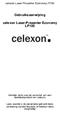 Gebruiksaanwijzing celexon Laser-Presenter Economy LP100 Hartelijk dank voor de aanschaf van een kwaliteitsproduct van celexon Lees voordat u de preseneter gebruikt deze aanwijzing aandachtig door en bewaar
Gebruiksaanwijzing celexon Laser-Presenter Economy LP100 Hartelijk dank voor de aanschaf van een kwaliteitsproduct van celexon Lees voordat u de preseneter gebruikt deze aanwijzing aandachtig door en bewaar
GEBRUIKERSHANDLEIDING
 GEBRUIKERSHANDLEIDING Dank u dat u voor deze iiyama LCD monitor heeft gekozen. Wij raden u aan een paar minuten de tijd te nemen om deze korte maar complete handleiding zorgvuldig door te lezen, voordat
GEBRUIKERSHANDLEIDING Dank u dat u voor deze iiyama LCD monitor heeft gekozen. Wij raden u aan een paar minuten de tijd te nemen om deze korte maar complete handleiding zorgvuldig door te lezen, voordat
GEBRUIKERSHANDLEIDING
 GEBRUIKERSHANDLEIDING Dank u dat u voor deze iiyama LCD monitor heeft gekozen. Wij raden u aan een paar minuten de tijd te nemen om deze korte maar complete handleiding zorgvuldig door te lezen, voordat
GEBRUIKERSHANDLEIDING Dank u dat u voor deze iiyama LCD monitor heeft gekozen. Wij raden u aan een paar minuten de tijd te nemen om deze korte maar complete handleiding zorgvuldig door te lezen, voordat
Gebruiksaanwijzing. celexon Laser-Presenter Expert LP250
 Gebruiksaanwijzing celexon Laser-Presenter Expert LP250 Hartelijk dank voor de aanschaf van een kwaliteitsproduct van celexon Lees voordat u de preseneter gebruikt deze aanwijzing aandachtig door en bewaar
Gebruiksaanwijzing celexon Laser-Presenter Expert LP250 Hartelijk dank voor de aanschaf van een kwaliteitsproduct van celexon Lees voordat u de preseneter gebruikt deze aanwijzing aandachtig door en bewaar
GEBRUIKERSHANDLEIDING
 GEBRUIKERSHANDLEIDING Dank u dat u voor deze iiyama LCD monitor heeft gekozen. Wij raden u aan een paar minuten de tijd te nemen om deze korte maar complete handleiding zorgvuldig door te lezen, voordat
GEBRUIKERSHANDLEIDING Dank u dat u voor deze iiyama LCD monitor heeft gekozen. Wij raden u aan een paar minuten de tijd te nemen om deze korte maar complete handleiding zorgvuldig door te lezen, voordat
GEBRUIKERSHANDLEIDING
 GEBRUIKERSHANDLEIDING Dank u dat u voor deze iiyama LCD monitor heeft gekozen. Wij raden u aan een paar minuten de tijd te nemen om deze korte maar complete handleiding zorgvuldig door te lezen, voordat
GEBRUIKERSHANDLEIDING Dank u dat u voor deze iiyama LCD monitor heeft gekozen. Wij raden u aan een paar minuten de tijd te nemen om deze korte maar complete handleiding zorgvuldig door te lezen, voordat
GEBRUIKERSHANDLEIDING
 GEBRUIKERSHANDLEIDING Dank u dat u voor deze iiyama LCD monitor heeft gekozen. Wij raden u aan een paar minuten de tijd te nemen om deze korte maar complete handleiding zorgvuldig door te lezen, voordat
GEBRUIKERSHANDLEIDING Dank u dat u voor deze iiyama LCD monitor heeft gekozen. Wij raden u aan een paar minuten de tijd te nemen om deze korte maar complete handleiding zorgvuldig door te lezen, voordat
VIDI-TOUCH. Vidi-touch Full HD Multi-touch monitor 55, 65 en 82. We keep in TOUCH
 VIDI-TOUCH Vidi-touch Full HD Multi-touch monitor 55, 65 en 82 We keep in TOUCH NL Met vidi-touch heeft u de alles-in-één oplossing! Vidi-Touch is een Full HD LCD monitor met ingebouwde infrarood Multi-touch
VIDI-TOUCH Vidi-touch Full HD Multi-touch monitor 55, 65 en 82 We keep in TOUCH NL Met vidi-touch heeft u de alles-in-één oplossing! Vidi-Touch is een Full HD LCD monitor met ingebouwde infrarood Multi-touch
Handleiding Plasma Display 50 ( PDP-50 MXE1)
 Handleiding Plasma Display 50 ( PDP-50 MXE) Algemeen - Inhoud - 50 XGA Pioneer plasma monitor PDP-50MXE+ video card, in flight - VDE stroomkabel - afstandsbediening - zilveren grondsokkel voor plasma monitor
Handleiding Plasma Display 50 ( PDP-50 MXE) Algemeen - Inhoud - 50 XGA Pioneer plasma monitor PDP-50MXE+ video card, in flight - VDE stroomkabel - afstandsbediening - zilveren grondsokkel voor plasma monitor
GEBRUIKERSHANDLEIDING
 GEBRUIKERSHANDLEIDING Dank u dat u voor deze iiyama LCD monitor heeft gekozen. Wij raden u aan een paar minuten de tijd te nemen om deze korte maar complete handleiding zorgvuldig door te lezen, voordat
GEBRUIKERSHANDLEIDING Dank u dat u voor deze iiyama LCD monitor heeft gekozen. Wij raden u aan een paar minuten de tijd te nemen om deze korte maar complete handleiding zorgvuldig door te lezen, voordat
